Kvalita zpracování
Pojďme se nyní zaměřit na celkové zpracování u jednotlivých variant a použité materiály.
reMarkable 2 vyniká pevností i odolností
reMarkable 2 už na první pohled zaujme kvalitním zpracováním. Zařízení používá kovový rámeček kolem displeje, který se zasluhuje o potřebnou pevnost. Přední i zadní strana zařízení poté na první pohled vypadá prakticky stejně, i když ta zadní je zhotovena z plastu. Kromě toho se na zadní straně nachází praktické protiskluzové nožičky.
reMarkable Paper Pro má kovovou i zadní stranu
reMarkable Paper Pro materiálově vychází z modelu reMarkable 2. Kromě kovového rámečku však disponuje i kovovou zadní stranou. Na zadní straně rovněž najdete protiskluzové prvky, které brání pohybu zápisníku na stole během psaní. Celkově je velmi pevný a bytelný.
U ONYX BOOX trochu chybí protiskluzové prvky
ONYX BOOX NOTE AIR 3 C se rovněž pyšní precizním zpracováním s kvalitní hliníkovou konstrukcí. Celek působí na první pohled velmi pevně a bytelně. Zadní strana není opatřena žádnými protiskluzovými prvky, to lze případně vyřešit pořízením obalu vyrobeného z protiskluzového materiálu.
iPad v tomto směru zaostává
Oproti tomu kvalitu zpracování u Apple iPad Air 5 2022 už tak vychválit nemůžeme. U spousty uživatelů je kritizováno zakomponování tenčích hliníkových zad, kvůli čemuž tablet nepůsobí tak bytelně jako jeho starší sourozenci. Konkrétně námi recenzovaný model dokonce trochu vrzal při držení oběma dlaněmi, s čímž má obecně problém více uživatelů.



Displej aneb je pro vás důležité podsvícení?
Jednotlivá zařízení se liší v použitém typu displeje i přítomnosti podsvícení.
iPad jako papír nevypadá
V případě iPad Air 5. generace se dočkáte 10,9” Liquid Retina displeje s technologií True Tone. Pokud přitom chcete dosáhnout co nejlepšího pocitu při psaní poznámek, můžete si k tabletu dokoupit paperlike fólii, která se lepí přímo na displej tabletu.
Díky ní Apple Pencil na displeji „neklouže“. Fólie svou strukturou přibližuje uživatelský zážitek k používání tužky a papíru a tvorba poznámek je celkově příjemnější, rozhodně se ale nevyrovná pocitu při psaní na zbývajících dvou zařízeních (možná tedy uživatel musí hledat lepší fólii, která uživatelský zážitek zpříjemní). Další funkcí je samotná ochrana displeje. Při použití paperlike fólie je třeba počítat s tím, že její struktura negativně ovlivňuje podání barev a pozorovací úhly.
reMarkable 2 nemá podsvícení
ReMarkable 2 používá e-ink displej se skvělou odezvou při psaní. Narozdíl od iPadu jej však nelze používat bez externího světelného zdroje, jelikož mu chybí podsvětlení. Na druhou stranu například při čtení ebooků mohou být vaše oči unavenější vlivem modrého světla, které iPad produkuje. Čtení na reMarkable 2 je příjemné, nicméně je třeba počítat s tím, že v porovnání s klasickým papírem je podání černé a bílé méně kontrastní.
reMarkable Paper Pro již podsvícení nabídne
Zásadní změnou mezi reMarkable 2 a Paper Pro je, že Paper Pro již disponuje podsvícením. Jeho intenzitu lze regulovat v 5 úrovních, preferovanou barvu světla ale nastavit nelze. Během dne možná ani nepoznáte, že je podsvícení zapnuté, nejvíce totiž vynikne v horších světelných podmínkách.
ONYX BOOX nabízí barevný displej i podsvícení
ONYX BOOX NOTE AIR 3 C také disponuje e-ink barevným displejem s perfektní odezvou při psaní. Narozdíl od reMarkable 2 však nabízí také podsvětlení, jehož intenzitu lze regulovat. Zároveň umožňuje nastavení preferované barvy světla. Zatímco přes den se můžete rozhodnout pro studenou bílou, před spaním můžete preferovat žluté podsvětlení, díky kterému se vám bude snadněji usínat.
Ergonomie
Pojďme se nyní podívat na pohodlí při ovládání jednotlivých zařízení včetně psaní se stylusem.
Ovládání všech zařízení je jednoduché a intuitivní
Co se týče ovládání, to si u všech zařízení osvojíte velmi rychle. K ovládání přitom můžete používat prsty i stylus. V případě iPadu, ONYX BOOX i reMarkable 2 a Paper Pro lze také používat nejrůznější gesta, která vám urychlí práci.
V případě iPadu můžete používat gesta i v jednotlivých aplikacích. Skvělá je v tomto ohledu zejména aplikace pro tvorbu poznámek Nebo. V ní lze pomocí gesta v podobě přeškrtnutí slovo smazat. Horizontální čáry zase dokáží slova rozdělit či spojit a podobně.
U reMarkable 2, reMarkable Paper Pro a ONYX BOOX AIR 3 C je výhodou opravdu tenké provedení, díky kterému se zápisník snadno drží v ruce. iPad je přece jen o něco tlustší.
Je lepší psaní s Apple Pencil, perem Marker, Marker Plus nebo ONYX?
U popisovaných zařízení se dále liší pero, se kterým budete při tvorbě poznámek pracovat. Pojďme se proto vrhnout na jejich porovnání.
Apple Pencil
iPad Air 5. generace je kompatibilní s Apple Pencil 2. generace s bezdrátovým nabíjením (nabíjení probíhá automaticky při připojení k iPadu). Stylus je dostatečně pevný a bytelný a jeho hrot působí o něco pevnějším a tvrdším dojmem než hrot u pera pro zápisník reMarkable. Odezva při psaní je poměrně rychlá, na druhou stranu u reMarkable 2 nám odezva připadala ještě o poznání rychlejší. Praktickou funkcí je rozpoznání dvojitého klepnutí na dotykovém povrchu pera, díky čemuž lze snadno změnit nástroj na psaní. Hrot u Apple Pencil je o něco větší (méně přesný) než u Marker, Marker Plus a ONYX pera a může vás tedy nutit psát větším písmem, než jste zvyklí u klasického pera což pro vás může být nepřirozené.
iPad Air můžete používat buď s originálním stylusem od Applu, nebo s vybavením od jiné značky. Jen je třeba si vždy ověřit, zda je stylus s tabletem opravdu kompatibilní.
Následující video se vám pokusí přiblížit zvuk, resp. pocit při psaní s Apple Pencil na displej s Paperlike fólií.
Marker a Marker Plus pro reMarkable 2
Tablet na psaní reMarkable 2 můžete používat buď s perem Marker, nebo Marker Plus. Obě pera přitom nabízí stejné zpracování, pero Marker Plus má navíc gumu zabudovanou v jeho konci. V zápisníku lze však také používat softwarovou gumu, která je mnohdy rychlejší.
Plastový hrot u pera Marker (nebo Marker Plus) působí měkčím dojmem a psaní tak ještě více připomíná psaní klasickým perem. Na druhou stranu je třeba počítat s tím, že se hrot může časem zlomit. Naštěstí je však stylus dodáván včetně 9 náhradních hrotů, další si můžete podle potřeby dokoupit. Tato pera se dobíjet nemusí.
Následující video se vám stejně jako v u Apple iPad Air 5 pokusí přiblížit zvuk, resp. pocit při psaní s Marker Plus na reMarkable 2.
Marker a Marker Plus pro reMarkable Paper Pro
Pera kompatibilní s reMarkable 2 nejsou kompatibilní s Paper Pro. Je tedy potřeba si pořídit nové stylusy, jejichž označení je stejné (Marker a Marker Plus). Pero Marker je bez gumy, model Marker Plus opět s gumou. Tyto novější pera také přináší změnu v podobě nutnosti jejich dobíjení přichycením k hraně zápisníku.
Hrot stylusů pro reMarkable Paper Pro je v porovnání s těmi pro reMarkable 2 mírně odlišný a umožňuje psaní i pod více nakloněným úhlem. Zároveň působí o něco tvrdším a pevnějším dojmem. Součástí balení je 6 náhradních hrotů v praktickém pouzdru.
Pero pro ONYX BOOX
V rámci našeho testování se ukázalo, že pero pro ONYX BOOX se svým zpracováním velmi podobá peru pro reMarkable 2. Nevýhodou je však skutečnost, že nemá žádnou hardwarovou gumu a je proto nutné vždy používat gumu softwarovou. Díky drážkování po celém svém obvodu se dobře drží v ruce. Navíc se dočkáte měkkého silikonového krytu pro ochranu hrotu. Součástí balení však narozdíl od reMarkable 2 nejsou žádné náhradní hroty. Toto pero se rovněž dobíjet nemusí.
Následující video se vám opět pokusí přiblížit zvuk, resp. pocit při psaní s perem pro ONYX BOOX.
Jaký stylus je ten pravý? Opět záleží na vašich preferencích. Apple Pencil je skvělý univerzál, který vás vyloženě nezklame v žádném ohledu. Na dlouhosáhlé psaní rukou bychom však jednoznačně doporučili Marker Plus či pero pro ONYX BOOX, které se díky svému hrotu blíží běženému peru.
Apple Pencil 2. generace a stylusy pro reMarkable Paper Pro je třeba dobíjet. Pera pro reMarkable 2 a ONYX BOOX se dobíjet nemusí. Rozměry všech stylusů jsou přitom prakticky totožné (rozdíly jsou jen nepatrné).
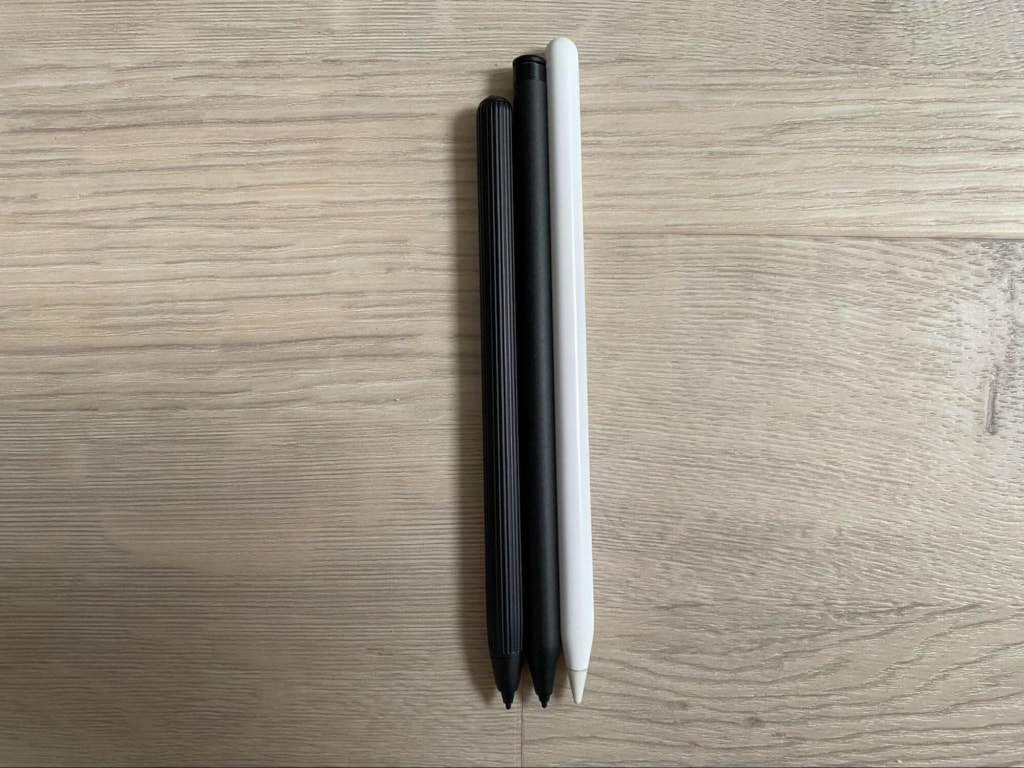

Rozměry a váha jednotlivých zařízení: nejtenčí a nejlehčí je reMarkable 2
Především pokud se chystáte s digitálním zápisníkem cestovat, oceníte jeho kompaktní rozměry i co nejnižší váhu. Jak iPad Air 5, tak i reMarkable 2, reMarkable Paper Pro a ONYX BOOX AIR 3 C jsou na časté přenášení jako dělané.
- iPad nabízí celkové rozměry 178,5 × 247,6 × 6,1 mm a váhu 461 gramů.
- Digitální zápisník reMarkable 2 je poté o něco větší a zároveň tenčí (187 × 246 × 4,7 mm) a jeho váha dosahuje pouze 403 gramů.
- reMarkable Paper Pro je ještě o něco větší a tlustší než reMarkable 2 s rozměry 274 × 197 × 5,1 mm a hmotností 525 g.
- O něco tlustší a těžší je ONYX BOOX NOTE AIR 3 C s rozměry 226 × 193 × 5,8 mm a hmotností 430 g.
Typicky si k danému zařízení budete dokupovat také pouzdro. Vsadit můžete jak na varianty od oficiálních značek, tak i modely ostatních výrobců. K dispozici jsou u všech modelů různá materiálová provedení. Některá pouzdra jsou vybavena i doplňkovým příslušenstvím v podobě klávesnice.

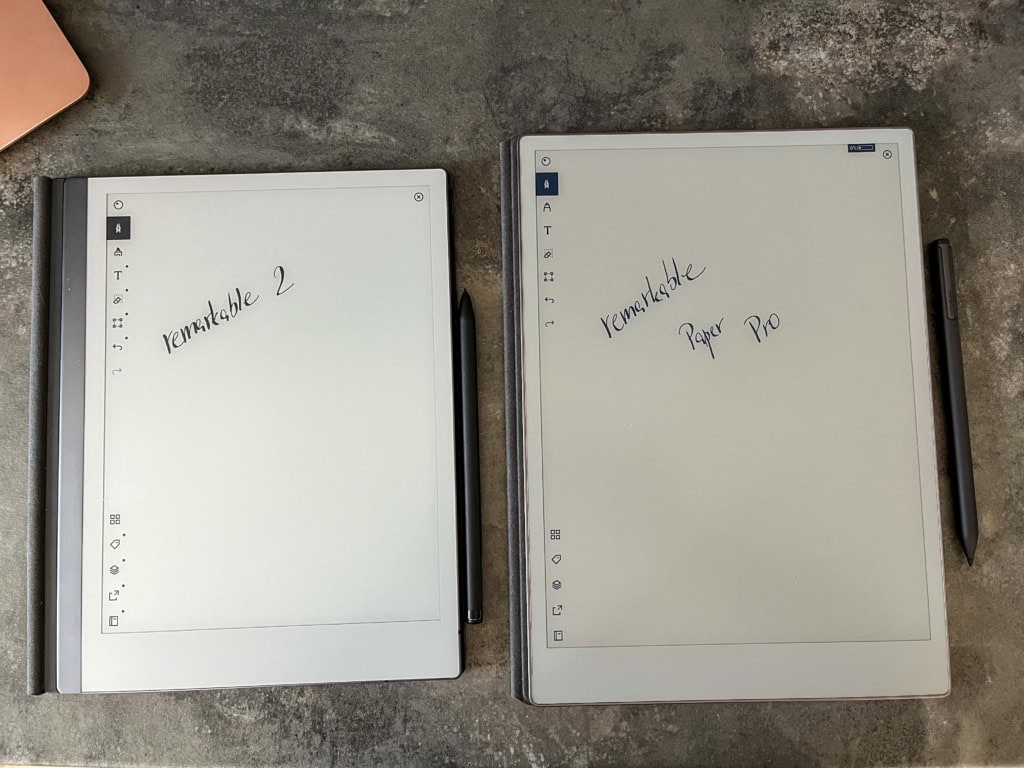
Výdrž baterie je u iPadu nejnižší
Výdrž baterie u všech zařízení závisí na intenzitě jejich používání a účelu, ke kterému vám přístroj slouží. Nejhorší výdrž baterie jsme zaznamenali u iPadu. ONYX BOOX se umístil na druhém místě, nicméně v porovnání s reMarkable 2 se nejedná o nijak zásadní rozdíl.
U ONYX BOOX činila v našem případě spotřeba baterie zhruba 10 % za hodinu. U reMarkable 2 se jednalo o 5-8 % za hodinu. V extrémním případě tedy činí výdrž baterie u reMarkable 2 zhruba 1-2 dny. Pokud ale píšete málo, můžete se dostat klidně i na 2-3 týdny. Totožnou výdrž nabídne reMarkable Paper Pro, u něj má na rychlejší vybíjení přirozeně vliv použití podsvícení. U ONYX BOOX bude činit výdrž baterie v nejhorším případě 7-8 hodin. Při střídmém používání se dostanete zhruba na týden.
Výdrž baterie iPadu je poté pochopitelně ovlivněna tím, k čemu konkrétně budete tablet používat. Apple uvádí, že při procházení webů na Wi-Fi dokáže iPad vydržet až 10 hodin na jedno nabití. Pokud budete iPad striktně používat pro tvorbu poznámek, činí výdrž baterie zhruba 8 hodin, někdy i méně (záleží také na použité aplikaci a složitosti dokumentu).
Srovnání tvorby poznámek na reMarkable 2, reMarkable Paper Pro, iPad Air 5 a ONYX BOOX NOTE AIR 3 C
Pokud si chcete pořídit digitální zápisník, budou pro vás informace týkající se samotné tvorby poznámek stěžejní. Nutno podotknout, že ONYX BOOX NOTE AIR 3 C, reMarkable 2, reMarkable Paper Pro i iPad Air 5 mají v tomto ohledu své výhody i nevýhody. U iPadu také záleží na tom, pro jakou aplikaci se rozhodnete. Pojďme se na to podívat podrobněji.
Pocit při psaní a porovnání odezvy displejů
Při tvorbě poznámek bude samozřejmě velmi důležitým faktorem celkový pocit při psaní.
reMarkable Paper Pro vítězí
Pokud se zaměříme na celkový dojem při psaní poznámek, vede podle naší redakce zařízení reMarkable Paper Pro. Tento digitální zápisník společně se stylusem vytváří pocit nejvěrnější tomu, jako byste psali na papíře. Stylus působením tření dokonce při psaní “šustí” (podobně jako pero na papíře). Odezva je přitom opravdu skvělá a rychlost psaní bezkonkurenční.
Druhou příčku by obsadil reMarkable 2, který rovněž nabídne skvělý zážitek, u reMarkable Paper Pro je však podání ještě o něco věrohodnější.
ONYX BOOX je rovněž zdařilý
Třetí příčku by obsadil zápisník ONYX BOOX NOTE AIR 3 C. I psaní na tomto zařízení se velmi blíží psaní na klasickém papíře. Těšit se můžete na velmi dobrou odezvu a rychlost psaní, pocitově je však podle nás u reMarkable 2 či Paper Pro ještě o něco rychlejší.
iPad má na čem pracovat
Psaní na iPadu Air 5 s fólií paperlike je také příjemné a rozhodně jej nelze hodnotit negativně. Pravdou ale zůstává, že odezva při psaní je o něco pomalejší. Při běžném používání si toho pravděpodobně ani nevšimnete, při rychlém psaní nebo kreslení pravděpodobně ano. Pro náročné uživatele můžeme doporučit iPad Pro, který má technologii ProMotion, na druhou stranu se jedná o výrazně dražší řešení.
Přece jen tato fólie slouží k tomu, aby poskytovala správný odpor tahu a poskytovala vyšší přesnost při psaní i kreslení. Při použití s fólií stylus po displeji zbytečně neklouže. Fólie zároveň chrání displej a snižuje odrazy světla.
Pocit při psaní na iPadu může ovlivňovat i zvolená aplikace. Setkali jsme se s tím v případě, že jedna z nainstalovaných aplikací nabízela funkci pro uhlazení/vylepšení toho, co člověk napsal. Na zpoždění při psaní to vliv nemělo, nicméně měli jsme tendenci psát tak nějak více chaoticky.
Nástroje na psaní
Každé zařízení nabízí v základu několik psacích nástrojů pro tvorbu poznámek.
reMarkable Paper Pro nabídne 9 nástrojů
Digitální zápisník reMarkable Paper Pro nabízí celkem 9 psacích nástrojů. V porovnání s reMarkable 2 se navíc můžete těšit na nástroj pojmenovaný jako Shader.
reMarkable 2 nabízí 8 nástrojů
U reMarkable 2 máte k dispozici 8 různých psacích nástrojů, mezi kterými nechybí například klasické pero, tužka a zvýrazňovač.
ONYX BOOX pouze 5
ONYX BOOX nabízí pouze 5 nástrojů, které zahrnují pero, štětec, kuličkové pero, tužku a popisovač (zvýrazňovač).
U iPadu záleží na aplikaci
U iPadu můžete v aplikaci Poznámky používat 3 psací nástroje. Aplikace Nebo nabízí pero, plnicí pero, štětec a zvýrazňovač. A v aplikaci Notability jste omezeni pouze na pero a zvýrazňovač. Nabídka nástrojů na psaní je zkrátka a jednoduše závislá na zvolené aplikaci a zařízení jsou tedy v tomto ohledu srovnatelná.
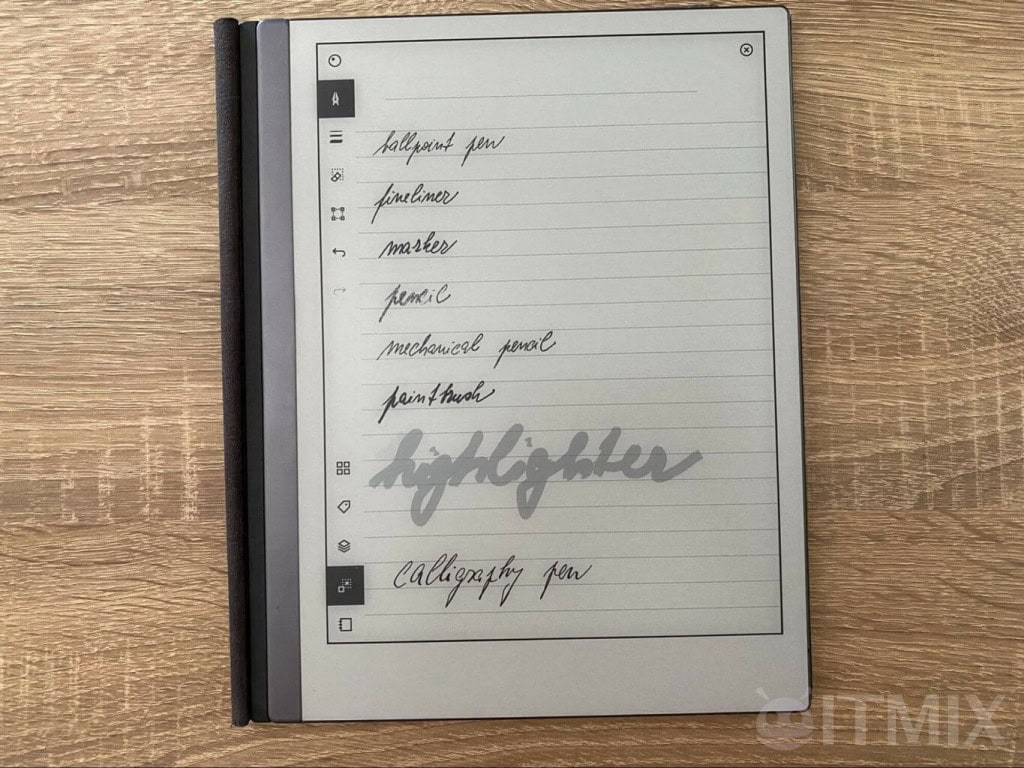

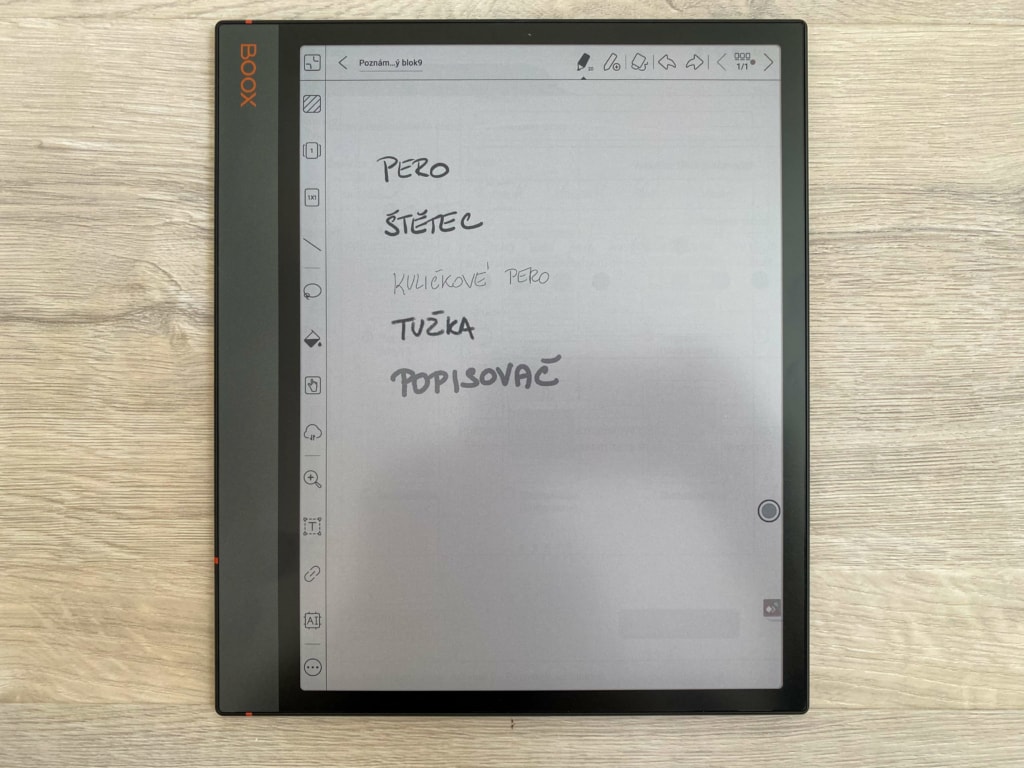
Na nejvíce barev dosáhnete s iPadem
V případě reMarkable 2 je třeba počítat s tím, že používání nástrojů na psaní je umožněno pouze v černé, šedé a bílé barvě. U některých nástrojů (například zvýrazňovače) si však alespoň můžete zvolit barvu, kterou daný tah získá po exportu (například do PDF). Zásadní změnu přináší novější reMarkable Paper Pro, který umožňuje tvorbu poznámek i v barvách (několika základních odstínech).
ONYX BOOX nabídne trochu širší paletu i se zahrnutím barevných odstínů, nicméně na výběr jich je pouze 16. Pokud vám některý z odstínů při tvorbě poznámek vyhovovat nebude, máte smůlu. U iPadu poté můžete bez obav používat celou barevnou paletu.
Samozřejmostí je poté ve všech případech možnost volby mezi různými tloušťkami daného nástroje.
Mazání textu a podpora stylusů s hardwarovou gumou
Mazání textu je u ONYX BOOX, iPadu reMarkable 2 i reMarkable Paper Pro umožněno pomocí softwarové gumy. Pokud si k digitálnímu zápisníku reMarkable 2 či Paper Pro koupíte stylus Marker Plus, můžete k mazání vaší tvorby použít také druhý konec stylusu. Apple Pencil mazání druhou stranou stylusu nepodporuje, na gumu lze přepnout poklepáním po Apple Pencil. V případě potřeby lze nastavit na poklepání i jiné funkce. Přiložený stylus pro ONYX BOOX rovněž hardwarovou gumou vybaven není. Řešením je pouze koupě dražšího pera navíc, které funkci hardwarové gumy má.
Při našem testování se ukázalo, že funkce hardwarové gumy je praktická zejména při mazání menších úseků textu. Pokud potřebujete smazat několik řádků, pak pro vás bude mnohem rychlejší využít označení dané oblasti pomocí lasa. Na iPadu v aplikaci Nebo lze poté pracovat s praktickým gestem přeškrtnutí, které dané slovo či větu smaže. Stejnou funkci volitelně podporuje i ONYX BOOX NOTE AIR 3 C.
U reMarkable 2, reMarkable Paper Pro a ONYX BOOX také můžete pracovat s jednotlivými vrstvami a ty podle potřeby smazat. U iPad Air 5 naleznete tuto funkci pouze u některých aplikací.
Nabídka konkrétních šablon pro tvorbu poznámek se u zařízení liší
Pokud se chcete pustit do propracovanějších poznámek, mnohdy oceníte nejrůznější šablony. Ty jsou navrženy například pro jednodušší tvorbu seznamů nebo třeba organizaci vašeho dne či měsíce.
Šablony jsou dostupné jak v reMarkable 2, tak i reMarkable Paper Pro, ONYX BOOX a v aplikacích na iPad. Mnohdy se však liší jejich nabídka. Například v základní aplikaci Poznámky na vás čeká o poznání méně šablon než v aplikaci Nebo či Notability.
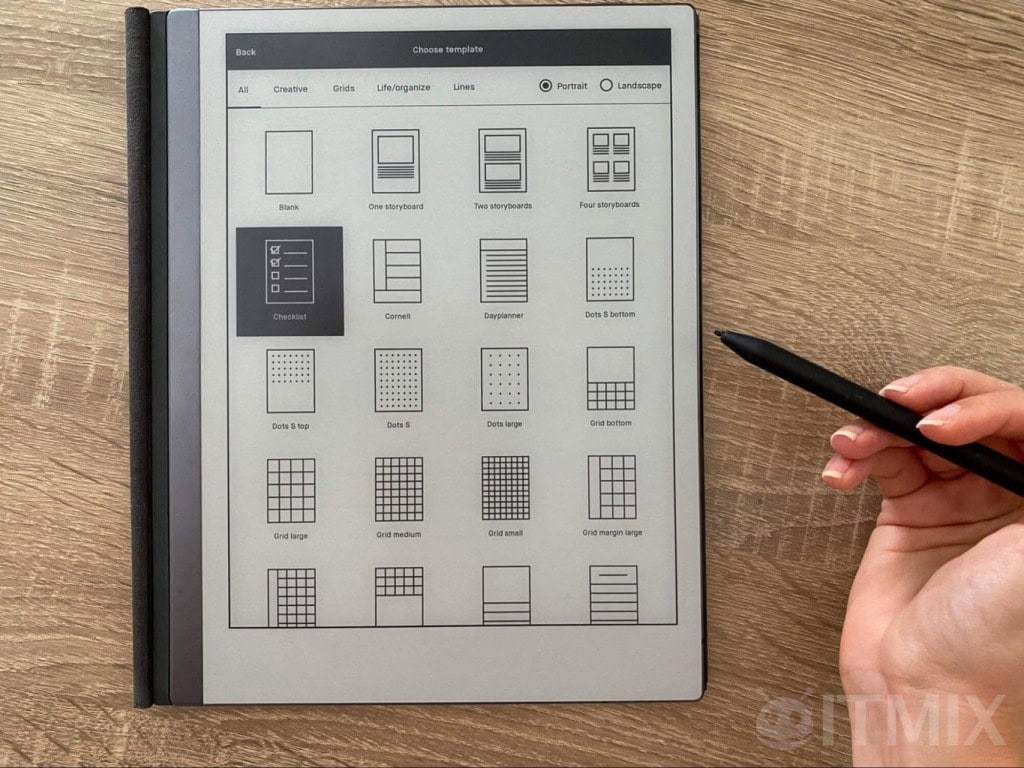
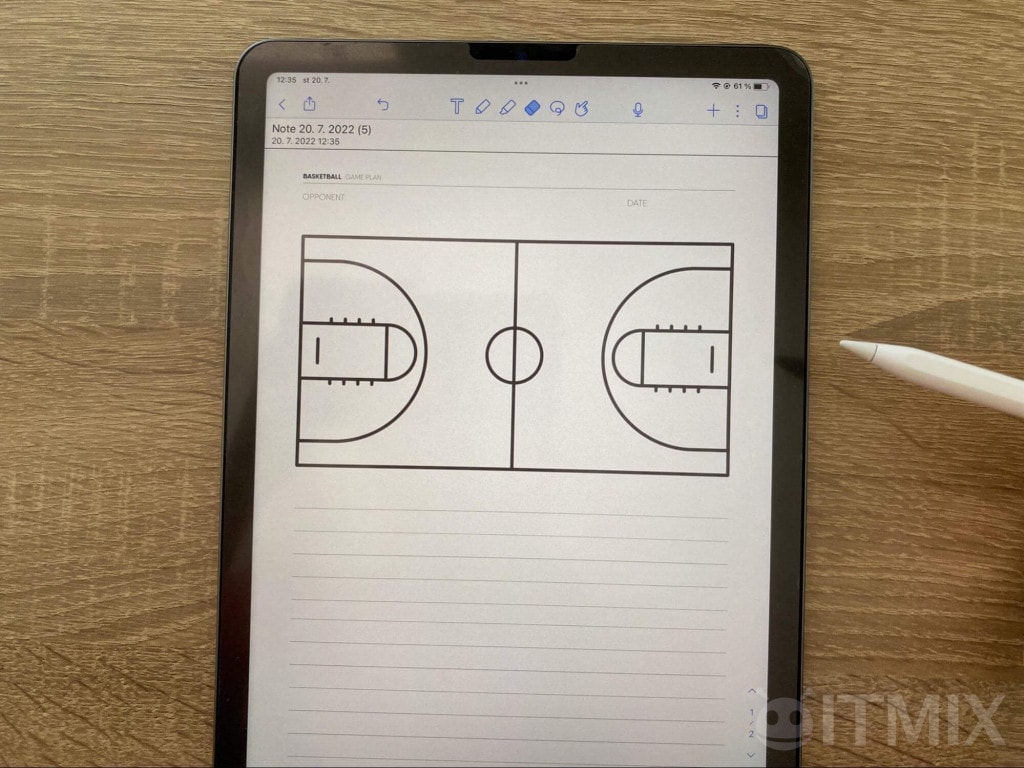
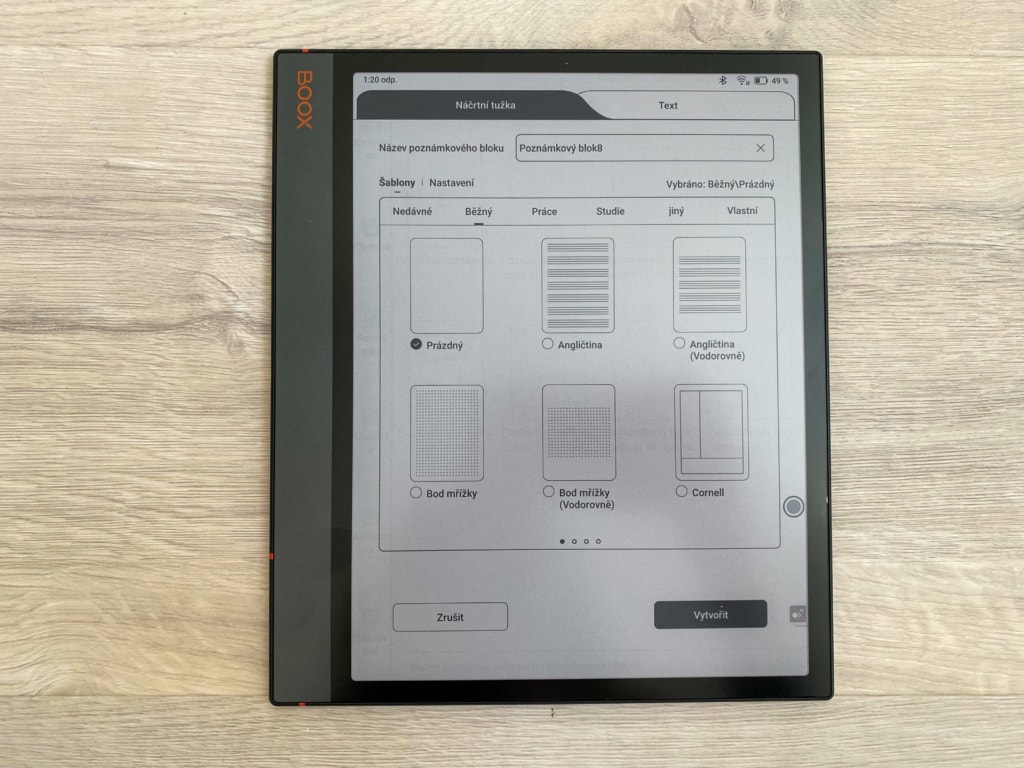
Převod psaného textu do digitálního
Napsat si ručně text, a poté jej nechat převést do digitální podoby. To je v oblasti tvorby poznámek velmi praktickou funkcí. Jaké zařízení si s tím poradí nejlépe?
U reMarkable 2 a Paper Pro je třeba provést převod najednou
Tyto digitální zápisníky perfektně rozpoznají text psaný psacím i tiskacím písmem, rozhodně přitom není třeba psát krasopisně. Zároveň dokáží rozpoznat velká a malá písmena. Drobnou nevýhodou je fakt, že když psaný text převádíte, musíte to nakonec učinit najednou a zařízení vám přidá do dokumentu novou stránku. Pokud tento krok totiž budete dělat vícenásobně a ve výsledném dokumentu budete mít poměrně hodně stránek.
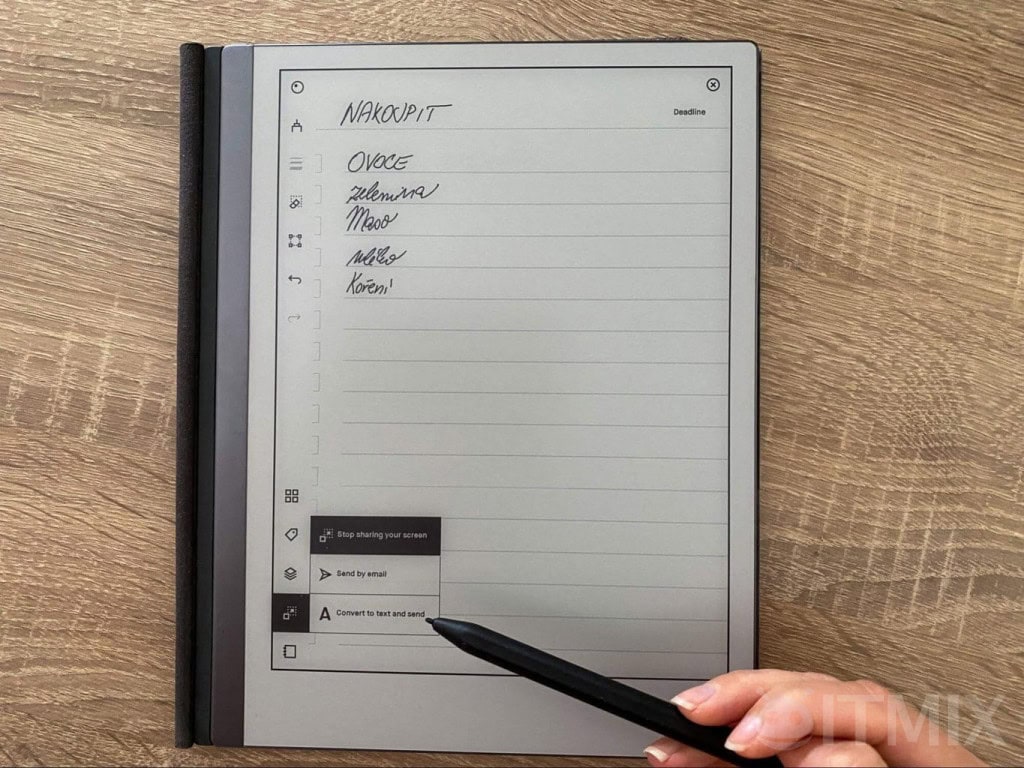
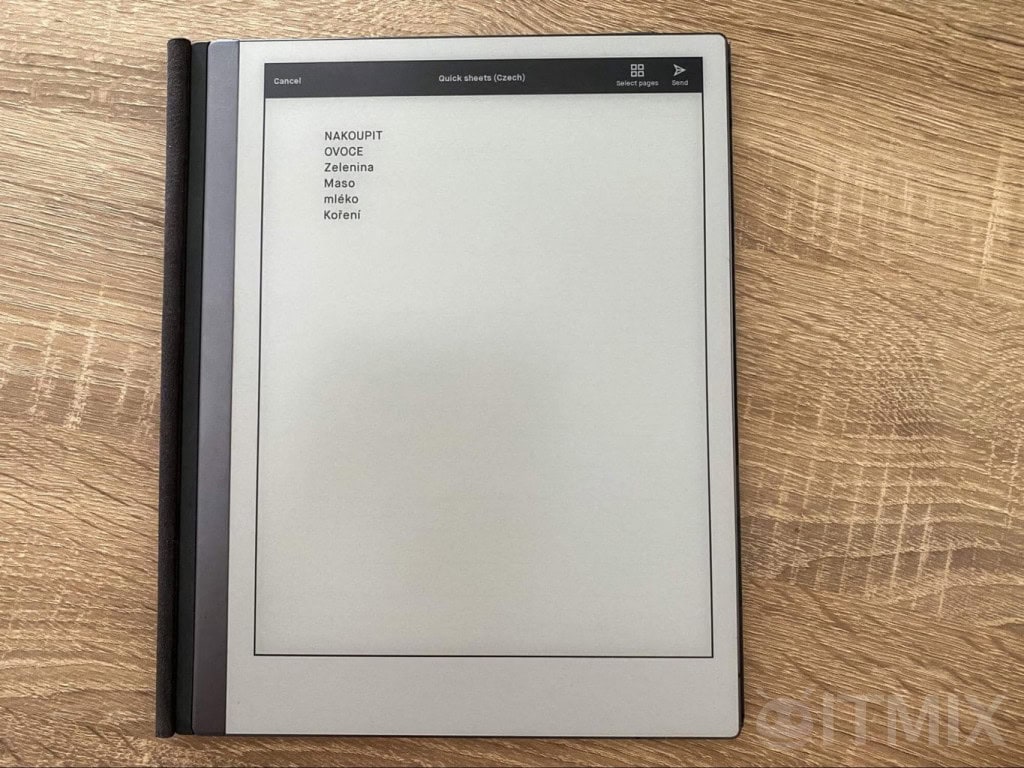
U ONYX BOOX zvládnuto na jedničku
Prakticky srovnatelných výsledků jsme docílili i v případě zápisníku ONYX BOOX NOTE AIR 3 C. Zápisník povedeně převedl ručně psaný text v rámci poznámky do digitální podoby. V porovnání s reMarkable 2 lze navíc krásně rozšířit to, co už člověk napsal. Případně můžete vytvořit nové textové pole a mít jich na jednom listu i několik.
Zařízení dále nabízí i rozpoznání ručně psaných písmen při psaní do speciálního pole na klávesnici. V tomto případě tedy slova převádí do digitální podoby prakticky okamžitě. Problém však spočívá u slov obsahujících háčky, kdy zařízení háček chybně zařazuje až na následující písmeno. Slovo ŘEŘICHA tak po převedení do digitální podoby vypadá jako RĚRIˇCHA. V takovém případě doporučujeme změnit v nastavení zadávání textu font, který by měl problém vyřešit.
U iPadu tato funkce pokulhává
V případě iPadu a námi testovaných aplikací funkce není dovedena k takové dokonalosti. Aplikace Notability v současné době nepodporuje češtinu. O dost lépe je na tom aplikace Nebo. Poznámky od Applu tuto funkci podporují, kvalita rozpoznání jednotlivých slov je však pouze na průměrné úrovni.
Pokud při práci používáte více jazyků, je třeba si v reMarkable 2 jazyk vždy změnit v nastavení. Aplikace Nebo umožňuje pohodlnou změnu jazyka rovnou při založení nového souboru. Funkce je však viditelná pouze v případě, že máte iPad orientovaný na šířku. Výhodou této aplikace je navíc podpora velkého množství světových jazyků a jejich rozpoznávání.
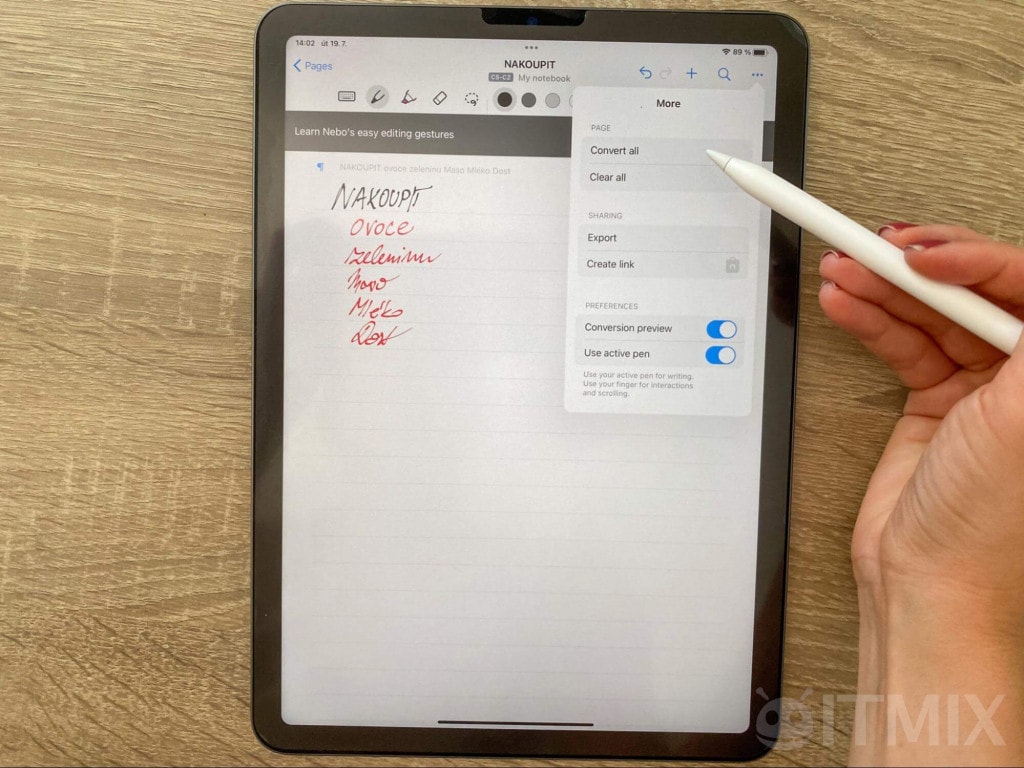
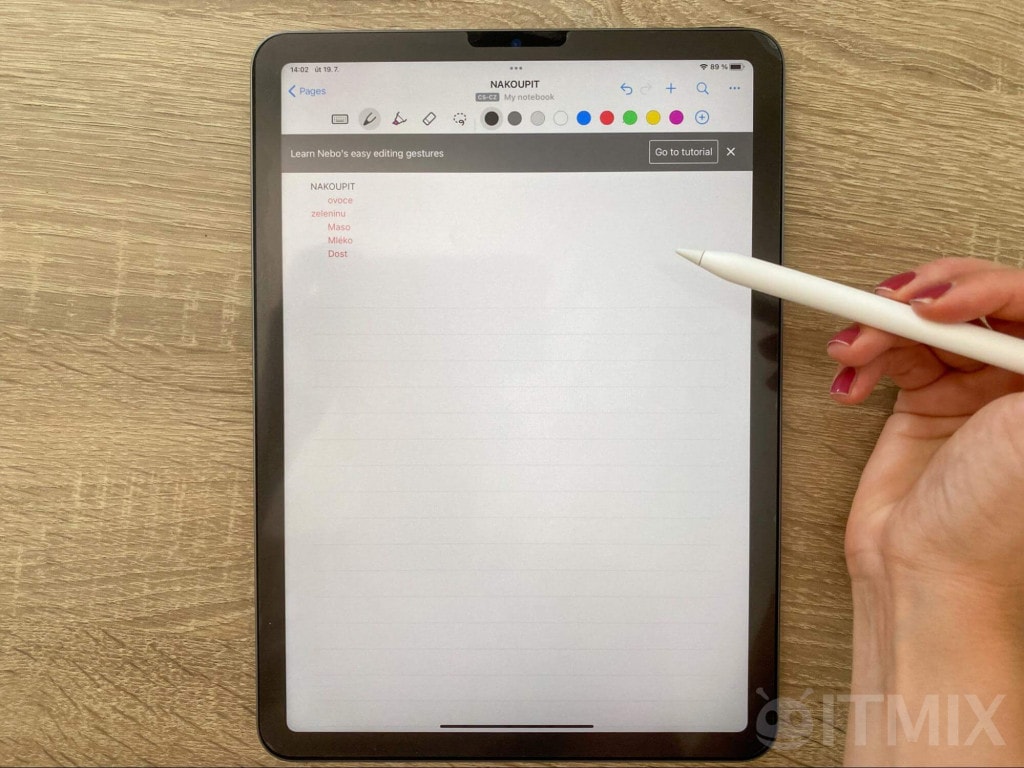
Pro technické kreslení nejlépe poslouží iPad
Pokud se potřebujete věnovat technickému kreslení (například CAD), bude pro vás určitě lepší volbou iPad s množstvím užitečných aplikací. ReMarkable 2, reMarkable Paper Pro ani ONYX BOOX v tomto směru příliš velkými pomocníky nejsou a k tomuto účelu zkrátka a jednoduše nejsou navrženy. Nicméně ONYX BOOX bude stále větším pomocníkem než reMarkable 2 či Paper Pro, jelikož nabízí alespoň zmíněné chytré objekty (v podobně přesně vytvořeného čtverce, šipky apod.).
Pokud budete chtít technické kreslení provádět na iPadu v aplikaci na psaní poznámek (nikoliv v CAD, Miro, Figma a podobně), pak vám aplikace aspoň často nabídne nekonečnou stránku jak na výšku, tak na šířku. U zbývajících dvou zařízení v našem srovnání to tak šikovné není, respektive se ve výsledku nedá příliš dobře pohybovat.
Vyhledávání v poznámkách
Další užitečnou poznámkou je u digitálních zápisníků možnost pohodlného vyhledávání v poznámkách.
reMarkable 2 a reMarkable Paper Pro neumí hledat v ručně psaném textu
V reMarkable 2 a reMarkable Paper Pro můžete jednotlivá klíčová slova hledat v PDF a epub dokumentech. Hledání v ručně psaném textu však bohužel možné není. Nevýhodou je, že softwarová klávesnice nepodporuje češtinu a pokud tedy chcete najít slovo s diakritikou, budete mít potíže. Trochu překvapivě se tento problém objevuje i v mobilní aplikaci. Pokud zde chcete vyhledat název souboru s diakritikou (zcela správně napsaný), aplikace vám žádný výsledek nezobrazí. A stejně tak ani v případě, kdy daný název hledáte bez diakritiky.
U iPadu je vyhledávání nejjednodušší
U iPadu je již situace odlišná, jelikož tablet vyhledávání v poznámkách podporuje. Aplikace Poznámky bez problémů rozpozná digitálně i ručně psaný text. Aplikace Nebo umožňuje vyhledávání dokumentů až v momentě, kdy si zaplatíte předplatné. A aplikace Notability dokáže v základní verzi vyhledávat pouze digitální text, vyhledání ručně psaného textu je podmíněno zakoupením předplatného.
ONYX BOOX umí hledat v ručně psaném textu
U ONYX BOOX je situace složitější. K vyhledávání lze používat mobilní aplikaci a verzi v prohlížeči. Tímto způsobem lze vyhledávat slova s diakritikou, nicméně nelze vyhledávat v ručně psaném textu. Knihy v zařízení můžete vyhledávat podle názvu. Kromě toho lze najít i konkrétní slova v samotných knihách. V tomto případě budete používat softwarovou klávesnici, která bohužel nepodporuje češtinu. V poznámkách lze vyhledávat i v ručně psaném textu, přičemž v tomto případě lze vyhledat i slova, která na klávesnici napíšete bez diakritiky. Jakmile ale text konvertujete do strojového textu a budete chtít dané slovo vyhledat v něm, už je třeba do vyhledávání psát s diakritikou (která na klávesnici chybí). V tomto směru je tedy funkce problematická.
Limit na psaní poznámek
Při tvorbě poznámek bude neméně důležitý fakt, zda vás bude zařízení nějakým způsobem limitovat.
reMarkable 2 a Paper Pro podporuje funkci nekonečné stránky
V případě reMarkable 2 a reMarkable Paper Pro již nejste při psaní omezeni hranou definovanou rozměry stránky. Zařízení totiž podporuje funkci nekonečné stránky.
ONYX BOOX bohužel uživatele limituje
U ONYX BOOX se s určitým limitem setkáte. Pokud se budete chtít při tvorbě posunout dál, lze to učinit prostřednictvím funkce Custom (Auto Expand), kdy lze rozšířit pravý nebo spodní okraj plátna (maximálně však do velikosti 2x2).
u iPadu záleží na zvolené aplikaci
A jak je to u iPadu? V případě aplikace Poznámky a aplikace Notability lze v poznámce neomezeně pokračovat směrem dolů (nikoliv ale do stran). Aplikace Nebo poté nabízí neomezené možnosti.
Anotace dokumentů: spolupráce s ostatními je nejjednodušší na iPadu
Anotace dokumentů je v digitálním zápisníku reMarkable 2 a Paper Pro poměrně povedená. Vlastní poznámky lze přitom vkládat do dokumentů ve formátu PDF a epub. Do takového dokumentu si můžete vepsat poznámku, případně si vyznačit důležité pasáže. Zvýrazňovač má v zápisníku šedou barvu, pokud ale dokument uložíte a exportujete jej zpátky do počítače, získá pasáž odstín dle vašeho výběru (žlutý, zelený nebo modrý). U reMarkable Paper Pro pak již lze zvýrazňovat rovnou barevně a práce s ním je tedy o poznání jednodušší.
Do zařízení ONYX BOOX NOTE AIR 3 C lze vkládat soubory ve formátu TXT, HTML, RTF, FB2, FB2.zip, DOC, DOCX, PRC, MOBI, CHM, EPUB, JPG, PNG, GIF, BMP, PDF, DjVu, MP3, WAV, CBR a CBZ. Do dokumentů lze zapisovat vlastnoruční poznámky nebo si zvýraznit důležité pasáže (narozdíl od reMarkable 2 je možné používat i barevné odlišení).
A jak funguje anotace dokumentů v iPadu? To opět záleží na zvolené aplikaci. Pokud například budete na něčem spolupracovat v aplikaci Google Docs, použijete funkce, které sama aplikace nabízí (a nebudete muset něco psát do PDF). Obecně lze říct, že dnes zpravidla všechny cloudové aplikace mají nějaký kolaborativní režim, v rámci kterého lze do dokumentu dělat poznámky.
Z hlediska anotace dokumentů tedy lze doporučit buď zápisník ONYX BOOX nebo iPad. V porovnání s reMarkable 2 a reMarkable Paper Pro tato zařízení podporují více formátů. Ze všech zařízení bychom v tomto kontextu doporučili právě iPad, jelikož pokud potřebujete s někým spolupracovat a tímto způsobem mu dávat zpětnou vazbu, jistě ocení to, že mu ji zašlete nativně v dané aplikaci (a ne prostřednictvím náčrtů v PDF dokumentu).
Převod kreslených objektů na diagramy umí nejlépe iPad
ONYX BOOX dokáže rozpoznat, že se snažíte nakreslit například čtverec a automaticky ho převede do přesné podoby, čímž usnadní tvorbu diagramů. Případně je k dispozici nabídka konkrétních tvarů, ze které si můžete vybrat. Některé aplikace umožňují totéž i iPadu. V rámci naší recenze jsme tuto funkci vyzkoušeli s aplikací Nebo, ale musíme upozornit, že pokud si při vytváření diagramu nedáte pozor, mohou se objevit určité odchylky. Na to však existuje množství aplikací.
Zápisníky reMarkable 2 a reMarkable Paper Pro dokážou převést základní tvary do digitální podoby. Pokud tedy načrtnete například čtverec, kružnici, trojúhelník nebo další tvary a tah na sekundu přidržíte, získáte dokonalý tvar. Složitější tvary ale zápisníkům dělají potíže.
Pokud člověk potřebuje kreslené objekty na diagramy převádět často, je za nás iPad nejpovedenějším zařízením.
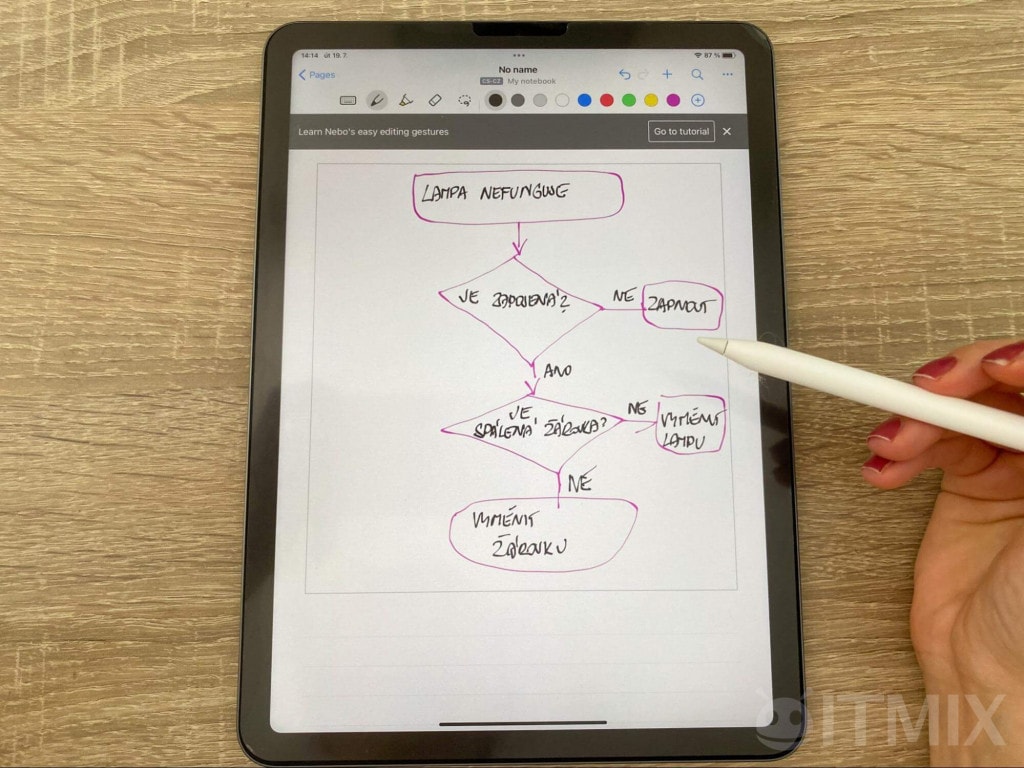
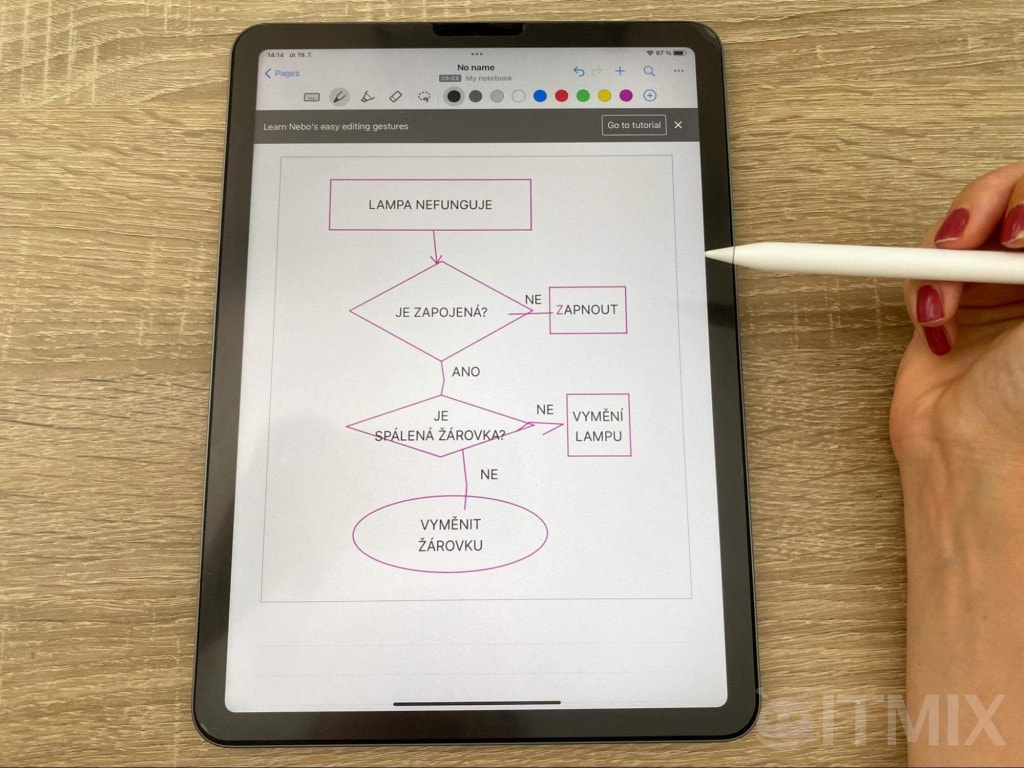
Převod psaných matematických rovnic na digitální zvládne jen iPad
Další funkce, kterou reMarkable 2, reMarkable Paper Pro ani ONYX BOOX bohužel nenabízí, je rozpoznání psaných matematických rovnic a jejich převod do digitální podoby. Jedná se o praktickou funkci zejména pro studenty, učitele a obecně osoby, které si potřebují příklady často a přehledně zapisovat.
Aplikace Nebo vám dovolí rovnicí nejen zapsat a převést do digitální podoby, ale také ji do jisté úrovně obtížnosti sama vyřeší!
V případě iPadu tuto funkci podporuje například aplikace Nebo v bezplatné verzi. S touto problematikou by si měla poradit také aplikace Notability, dostupnost funkce je však podmíněna zakoupením předplatného.
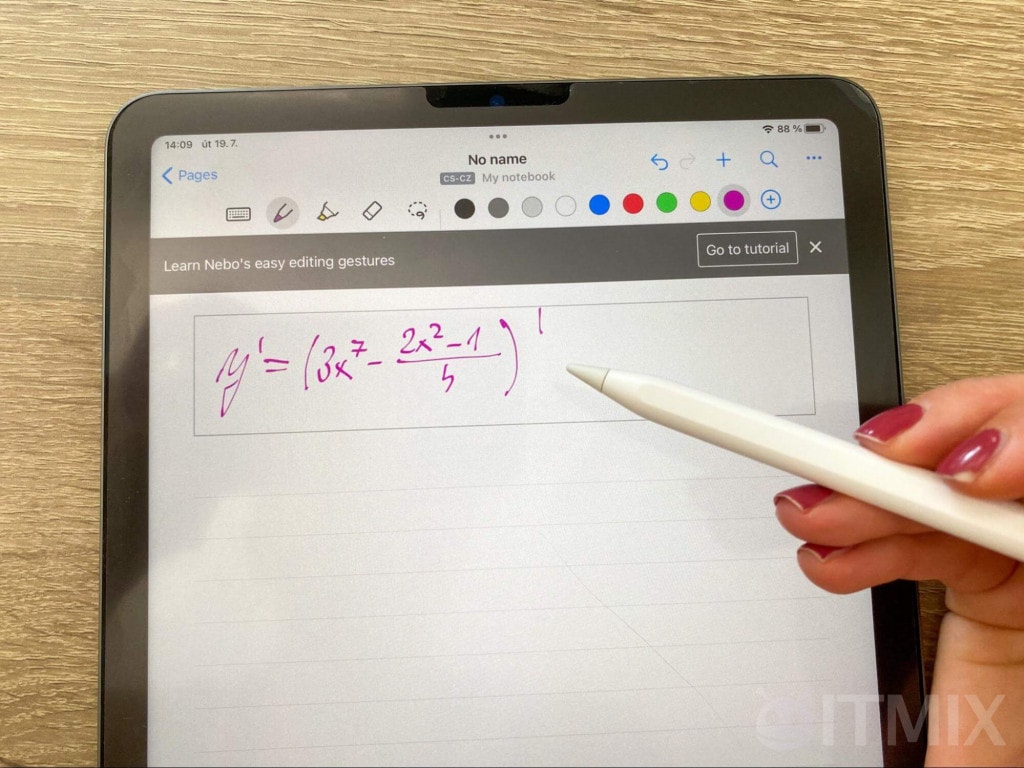
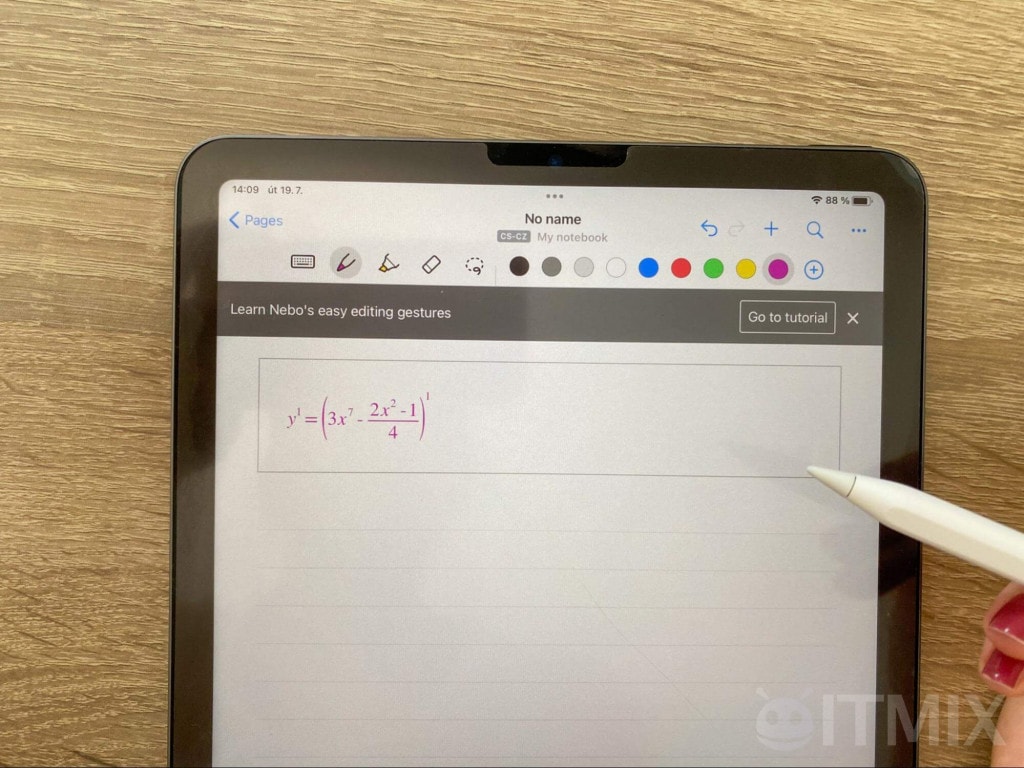
Sdílení poznámek
Poznámku máte hotovou a nyní ji chcete sdílet s další osobou. Umožňují to daná zařízení? A jak na to?
reMarkable 2, reMarkable Paper Pro a ONYX BOOX jsou srovnatelné
Digitální zápisník reMarkable 2 a reMarkable Paper Pro umožňuje odeslání hotové poznámky e-mailem. Poznámka se do e-mailu vloží buď jako text, nebo jako příloha (k této příloze můžete napsat jakýkoliv text pomocí softwarové klávesnice). Jen je škoda, že v současné době nepodporuje českou klávesnici. Výhodou je také synchronizace napříč zařízeními. Dokumenty z reMarkable jsou viditelné v mobilní i desktopové aplikaci a vy k nim získáte přístup odkudkoliv. S placenou verzí je také můžete z mobilního telefonu či počítače editovat.
I ONYX BOOX nabízí synchronizaci napříč zařízeními. K dispozici je mobilní aplikace a také verze v prohlížeči. Jejich prostřednictvím lze ale dokumenty pouze otevřít, upravovat je nijak nelze. Hotovou poznámku lze dále sdílet prostřednictvím Bluetooth, odeslat ji rovnou do tiskárny nebo využít aplikaci třetích stran (typicky například e-mail nebo jiný komunikační nástroj). Se zařízením s operačním systémem Android můžete poznámku sdílet také prostřednictvím funkce Nearby Share.
iPad je nejintuitivnější
V případě iPadu se tato funkce opět liší v závislosti na použité aplikaci. Konkrétně aplikace Poznámky umožňuje pohodlné sdílení prostřednictvím mnoha různých aplikací (např. iMessage, Messenger, Slack, Gmail, LinkedIn a další). Samozřejmostí je poté skvělá synchronizace napříč zařízeními a možnost pohodlné editace.
V aplikaci Nebo lze hotovou poznámku exportovat do různých formátů. Textový formát je dostupný v bezplatné aplikaci, export do PDF nebo .docx dokumentu je umožněn pouze v placené verzi. Jakmile máte dokument exportovaný, můžete jej opět odeslat pomocí nejrůznějších aplikací. Případně lze také vytvořit odkaz na dokument a ten svým blízkým odeslat. Tato funkce je ale připravena pouze pro platící uživatele. Vytvořené poznámky si můžete prohlížet také v aplikaci na iPhone.
A konečně se dostáváme k aplikaci Notability. v ní lze dokument opět exportovat do některého z formátů (PDF, Note, Image nebo RTF). Následně můžete opět poznámku sdílet pomocí aplikací třetích stran. Aplikace je navíc dostupná také na Macbook a iPhonem, díky čemuž můžete mít své poznámky neustále u sebe.
Sdílení obrazovky nejlépe zvládne iPad
Výhodou reMarkable 2 a reMarkable Paper Pro je snadné sdílení obrazovky (například na jednání), které je realizováno pomocí aplikace na počítač. V případě iPadu budete muset k tomuto účelu použít některou z aplikací třetích stran. Námi testované aplikace pro tvorbu poznámek totiž touto funkcí nedisponují. Nicméně jedná se v podstatě o nejuniverzálnější řešení. U ONYX BOOX NOTE AIR 3 C lze obrazovku sdílet pouze s počítačem s operačním systémem Windows. V dalších případech je nutné použít aplikace třetích stran (během našeho testu jsme však byli neúspěšní).
iPad s sebou zároveň přináší i výhodu odesílání souborů přes AirDrop. Pokud tedy máte iPhone nebo Macbook, stačí, aby obě zařízení byla blízko u sebe a poznámku mezi nimi můžete odesílat jedním kliknutím. Výhodou je také téměř okamžitá synchronizace přes iCloud napříč zařízeními.
Kreslení
Pokud chcete zařízení používat také ke kreslení, zbystřete.
reMarkable 2 zvládne jen černobílé kreslení
Na reMarkable 2 totiž budete omezeni pouze na kreslení černou, šedou a bílou barvou. Pracovat však alespoň můžete s jednotlivými vrstvami. Hotové dílo lze exportovat do formátu PDF, PNG a SVG.
S reMarkable Paper Pro můžete kreslit v pár barvách
Digitální zápisník reMarkable Paper Pro zvládne kreslení v několika základních barvách, které pro profesionální použití jistě nebudou dostačující. Nicméně pro základní náčrty postačí. Vaše dílo pak stejně jako u reMarkable 2 můžete exportovat do formátu PDF, PNG a SVG.
ONYX BOOX nabízí 16 odstínů
ONYX BOOX NOTE AIR 3 C nabízí o něco širší barevnou paletu, nicméně stále se v základu jedná pouze o 16 odstínů. Určitým řešením mohou být aplikace třetích stran, u nichž však narazíte na potíže s latencí. I u tohoto zařízení lze přitom pracovat s jednotlivými vrstvami.
iPad vás omezovat nebude
Oproti tomu iPad nabízí ve směru kreslení a grafické tvorby o poznání širší možnosti. V jednotlivých aplikacích se můžete pustit do profesionálního barevného kreslení. Pokud právě po tomto toužíte, lze jedině doporučit aplikaci Procreate, která je určena pro digitální malbu a je navržena právě pro operační systém iOS a iPad OS. Kromě ilustrací se můžete pustit také do tvorby zajímavých animací.
Grafikům a umělcům ze všech zařízení nejlépe poslouží právě iPad.
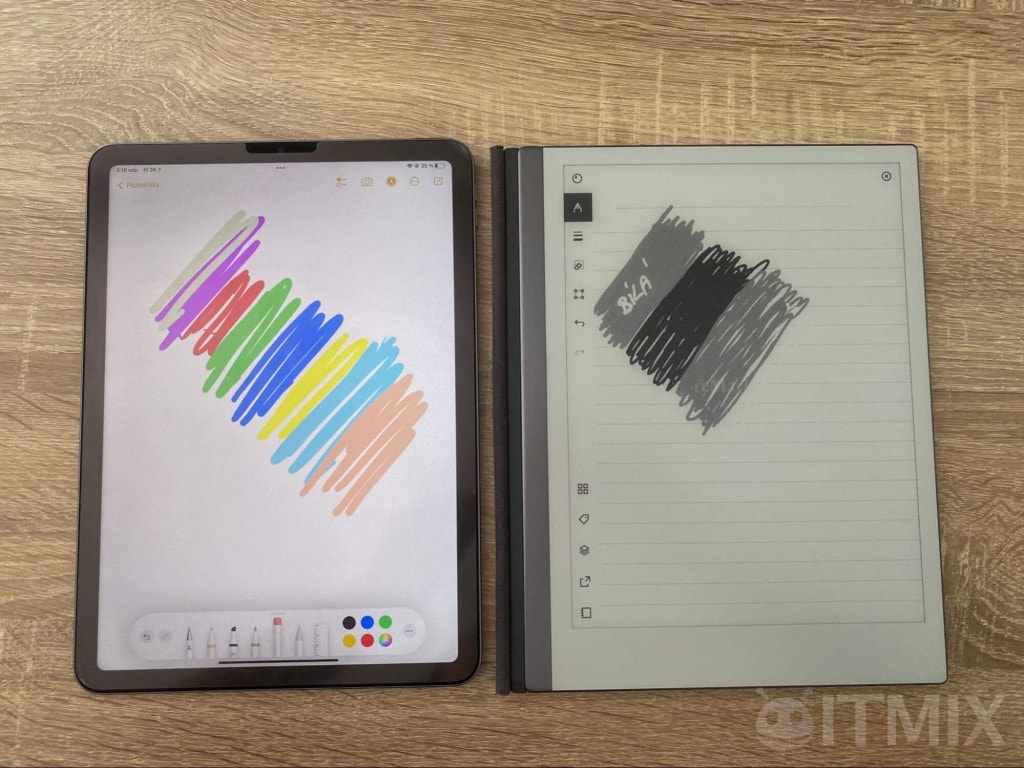
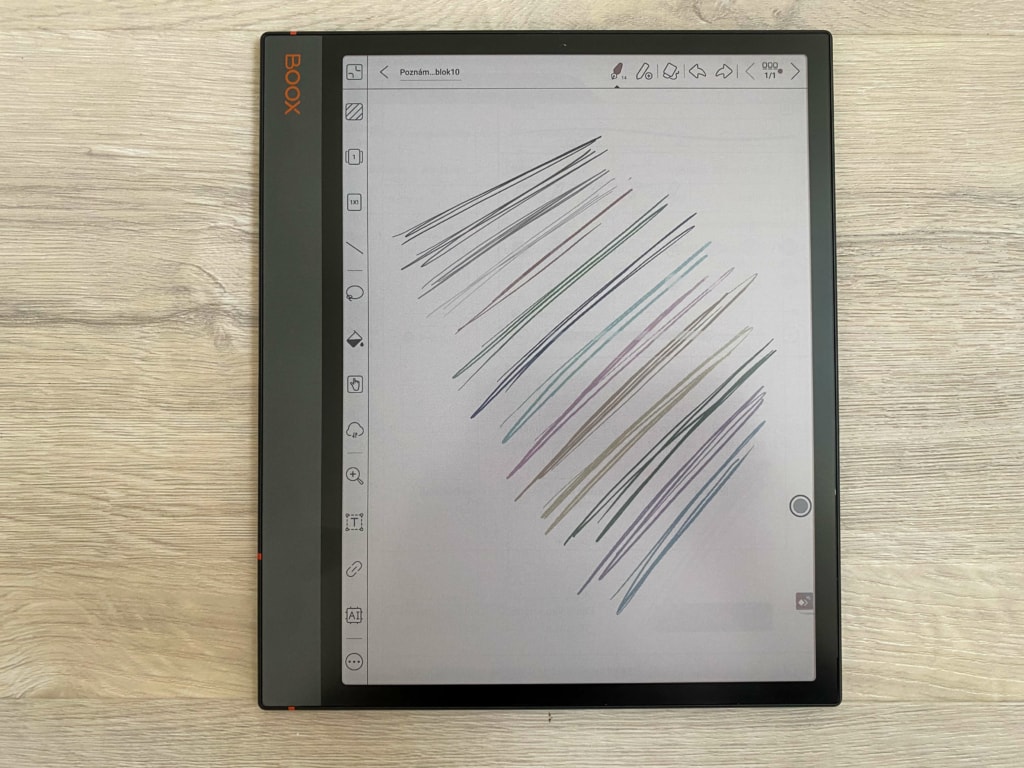
Další funkce reMarkable 2, reMarkable Paper Pro, ONYX BOOX NOTE AIR 3 C a iPad Air 5
Funkci digitálního zápisníku jsme si u obou zařízení vysvětlili poměrně podrobně. A s jakými dalšími funkcemi se můžete setkat?
reMarkable 2 a Paper Pro podporuje jen pár dalších funkcí
V tomto směru je nutno zdůraznit, že reMarkable 2 je konstruován primárně jako digitální zápisník, který plní především tuto funkci (velmi povedeně). Kromě tvorby poznámek a kreslení jej lze používat jako čtečku elektronických knih. Na poradách také oceníte funkci sdílení obrazovky zápisníku, díky čemuž kolegům snadněji něco vysvětlíte.
ONYX BOOX nabídne o něco více
O něco širší nabídku funkcí nabídne ONYX BOOX NOTE AIR 3 C. Do něj si lze stáhnout doplňkové funkce prostřednictvím Google Play. Dále nechybí ani prohlížeč pro dohledání informací. I ONYX BOOX podporuje funkci sdílení obrazovky zápisníku, nicméně pouze pro Windows. Ostatní uživatelé se musí poohlédnout po řešení třetích stran.
iPad je v tomto směru nejvíce multifunkční
Oproti tomu iPad je spíše multifunkční zařízení a funkce digitálního zápisníku je pouze jednou z mnoha. Kromě toho lze tento tablet rovněž používat jako čtečku knih (i když e-ink displej u reMarkable 2 a ONYX BOOX je k tomuto účelu rozhodně vhodnější).
Na iPadu můžete sledovat své oblíbené filmy a seriály, hrát hry, poslouchat hudbu nebo brouzdat na webu. Využijete jej také ke komunikaci a na běžnou kancelářskou práci. Kolegům můžete také snadno nasdílet obrazovku (například při videohovoru). K iPadu si můžete dokoupit myš i klávesnici a tablet tak v podstatě používat jako počítač.
Zdůraznit musíme také přítomnost fotoaparátu nejen pro potřeby skenování a práce s dokumenty. V App Store si dále můžete stáhnout spoustu zajímavých aplikací, které jsou navrženy pro zkrácení dlouhých chvil, time management, práci, úpravu fotografií a videí a mnoho dalšího.
Jak zařízení vychází cenově
Při výběru vhodného zařízení pro vás bezpochyby bude hrát roli také cena. Proto jsme se podrobněji zaměřili na srovnání cen nejen samotného zařízení, ale i dalšího vybavení, které si můžete dokoupit. Uvedené informace jsou platné k lednu 2024.
Cena iPadu
iPad Air 5. generace je orientačně k dostání za 16 000 Kč. Verze s 256GB úložištěm poté vychází na více než 20 000 Kč.
K tomu je třeba přičíst cenu za stylus. Apple Pencil 2. generace seženete přibližně za 3 500 Kč, neoriginální stylusy často bývají levnější (ale nemusejí nabízet stejnou ergonomii a funkce). Pokud budete chtít iPad používat k tvorbě poznámek, můžete si dále dokoupit paperlike fólii. K dostání bývá u různých výrobců a cena se opět může lišit.
Další finanční náklady vám mohou vzniknout v momentě, kdy se rozhodnete pro plnou verzi nejrůznějších aplikací (například právě pro tvorbu poznámek). Pokud vám zvolené úložiště nebude stačit (nebo budete chtít mít data zálohovaná), můžete si dále platit iCloud.
Cena reMarkable 2
Co se týče digitálního zápisníku reMarkable 2, pořizovací cena samotného zařízení je o poznání nižší a činí přibližně 8 600 Kč. K tomu si můžete dokoupit buď stylus Marker za 2 000 Kč, případně Marker Plus za 3 200 Kč. Volitelné je dále pouzdro, u kterého můžete vybírat z různých variant. Ta nejlevnější atakuje hranici 2 000 Kč.
I když se cena může na první pohled jevit jako vysoká, je určitě ospravedlnitelná. I když zařízení slouží prakticky jen k jednomu účelu, dělá to reMarkable tak dobře, že mu vyšší cenovku snadno odpustíte.
Následně se můžete rozhodnout, zda si zakoupíte předplatné, nebo budete zařízení používat bez toho. S předplatným Connect (které stojí ke květnu 2023 2,99 € měsíčně) získáte navíc možnost využívání neomezeného cloudového úložiště, možnost tvorby a editace poznámek v mobilní a desktopové aplikaci a 3letou záruku reMarkable 2 Protection Plan.
Cena reMarkable Paper Pro
Digitální zápisník reMarkable Paper Pro je k říjnu 2024 k dostání za cenu zhruba 16 300 Kč. Základní Marker je k němu zdarma, za Marker Plus si připlatíte přibližně 1 300 Kč. Volitelným příslušenstvím je pouzdro, u kterého si lze také vybírat z různých variant. To nejlevnější vás vyjde na zhruba 2 500 Kč.
Pořizovací cena je tedy jednoznačně vyšší. Na druhou stranu jako digitální zápisník poslouží opravdu skvěle a psaní na něm se velmi blíží zážitku jako na běžném papíře. Díky přítomnosti podsvícení navíc nejste ničím limitováni.
Stejně jako u reMarkable 2 se můžete volitelně rozhodnout pro měsíční předplatné (k říjnu 2024 stojí 2,99 € měsíčně) a funkce navíc jsou totožné jako u reMarkable 2.
Cena ONYX BOOX NOTE AIR 3 C
Cena digitálního zápisníku ONYX BOOX NOTE AIR 3 C se pohybuje kolem hranice 14 000 Kč. Stylus je přitom součástí balení. Doplňkově si lze pořídit pouzdro nebo další příslušenství (například Bluetooth klávesnici). Cena pouzdra se pochopitelně odvíjí od zvolených materiálů. Za nejlevnější model zaplatíte zhruba 1 000 Kč.
Narozdíl od zápisníku reMarkable 2 ONYX nenabízí žádné členství, díky kterému byste dosáhli na širší nabídku funkcí. Platit však můžete za případná předplatná u aplikací, které se rozhodnete do zařízení instalovat. Tyto náklady tedy závisí čistě na vás.
| iPad Air 5. generace | reMarkable 2 | ONYX BOOX NOTE AIR 3 C | reMarkable Paper Pro | |
|---|---|---|---|---|
| Orientační cena zařízení | 16 000 Kč | 8 600 Kč | 14 000 Kč | 16 300 Kč |
| Originální stylus | 3 500 Kč | 2 000 Kč (Marker), 3 200 Kč (Marker Plus) | Součástí balení (ONYX BOOX Pen 2 PRO 1 800 Kč) | 0 Kč (Marker), 1 300 Kč (Marker Plus) |
| Paperlike fólie | 1 000 Kč | Není třeba | Není třeba | Není třeba |
| Pouzdro | 500 až 1 000 Kč | 2 000 Kč | 1 000 Kč | Od 2 500 Kč |
| Předplatné | Možnost placení předplatného v aplikacích | Zdarma nebo 2,99 $/měsíčně | Možnost placení předplatného v aplikacích | Zdarma nebo 2,99 $/měsíčně |
Servis a záruka
V této kategorii obecně zaostává reMarkable 2. Zbývající dvě zařízení jsou totiž díky silné distribuční a servisní síti k dostání v mnoha obchodech, a to ať už on-line na internetu či v kamenných prodejnách. iPad zpravidla seženete ještě lépe než ONYX BOOX, a to díky velké popularitě Apple produktů.
ReMarkable 2 ani reMarkable Paper Pro bohužel nemá v tuzemsku zastoupení ani distributory. Nelze jej tak pořídit v žádném z běžných maloobchodních internetových či kamenných obchodů. Spolehnout se budete muset na nákup v oficiálním e-shopu, který vám zařízení doručí až ze svého skladu ve Švédsku či Hongkongu.
Na druhou stranu je však třeba říci, že po objednání nám reMarkable 2 i Paper Pro dorazil přibližně do 2-3 dní. V redakci jsme měli zkušenost i se záručním servisem, kdy výrobce poměrně spolehlivě vrací peníze. Značka je velmi orientovaná na zákazníka. Překvapila nás například situace, kdy nám zařízení spadlo a celé se rozbilo naší vinou. V takovém případě jej vyzvedli a nabídli nám renovovanou verzi se slevou. Usuzujeme, že se v tomto směru pravděpodobně jedná o lepší službu, než jakou dostane zákazník u běžného překupníka u nás v České republice.
Komu bude více vyhovovat reMarkable 2?
Elektronický zápisník reMarkable 2 opravdu striktně cílí na osoby, které hledají nástroj výhradně pro tvorbu poznámek. Tato funkce je u něj velmi propracovaná a mnoho uživatelů zároveň nedá dopustit na to, že je v průběhu tvorby poznámek neruší žádné příchozí notifikace (jako tomu může být u iPadu). Samotný pocit ze psaní se přitom velmi blíží tomu, když píšete na klasickém papíře.
reMarkable 2 dokáže spolehlivě rozpoznat psaný text a převést jej do digitální podoby. Skvělým pomocníkem je rovněž v otázce kreslení, zde jste však limitováni pouze dostupností černé, šedé a bílé barvy.
Jednotlivé poznámky lze snadno odesílat na e-mail, případně také sdílet obrazovku prostřednictvím desktopové aplikace. Skvěle funguje také anotace již hotových dokumentů, čímž zápisník cílí například na studenty. V dokumentech si můžete snadno zvýraznit důležité pasáže, případně si k nim přidat své vlastní poznámky.
Pokud patříte mezi fanoušky elektronických knih, oceníte, že si na reMarkable 2 můžete pohodlně číst své oblíbené tituly. Vzhledem k absenci podsvícení však nemůžete číst po tmě. Na druhou stranu použitý e-ink displej tolik neunavuje oči a zejména dlouhé čtení je na takovém displeji mnohem příjemnější než na iPadu.
Předností reMarkable 2 je rovněž dlouhá výdrž baterie (až 14 dní), díky čemuž se toto zařízení hodí pro lidi na cestách a osoby, které nechtějí řešit každodenní nabíjení.
Vyloženě pro kreslíře toto zařízení určeno není. Respektive pokud už se do nějakého díla pustíte, bude se vám špatně exportovat do nějakého použitelného formátu. A často pak budete muset výsledek překreslit či přepsat do počítače.
Komu bude více vyhovovat reMarkable Paper Pro?
Digitální zápisník reMarkable Paper Pro vychází v mnoha ohledech z reMarkable 2. Dočkal se však několika změn, díky čemuž je uživatelský zážitek ještě o něco příjemnější. Předností je zejména zakomponování barevného displeje, který oceníte nejen při tvorbě poznámek, ale i během čtení knih a při studiu. Díky volitelnému podsvícení již nejste při zapisování nebo čtení ničím omezováni.
Zážitek při psaní s přepracovaným stylusem opravdu velmi připomíná psaní na klasickém papíře. Stylus je ovšem nutné nabíjet přichycením k hraně zápisníku. Samozřejmostí je schopnost spolehlivě rozpoznat psaný text a převést jej do textu digitálního. Potěší také skvělá synchronizace napříč zařízeními, možnost sdílení poznámek či anotace již existujících dokumentů.
Výdrž na jedno nabití dosahuje stejně jako u reMarkable 2 až 14 dní. Na rychlejší vybití má přirozeně vliv používání podsvícení. I když je možné na zápisníku kreslit i barevně, omezeni jste pouze na několik odstínů. V tomto ohledu tedy zařízení poslouží spíše pro rychlé náčrty, nikoliv jako umělecký nástroj. Roli digitálního zápisníku a čtečky knih však reMarkable Paper Pro zvládá skutečně bravurně, díky čemuž mu snadněji odpustíte jeho vyšší cenovku.
Komu bude více vyhovovat ONYX BOOX?
Digitální zápisník ONYX BOOX cílí na osoby, které hledají funkce zápisníku a čtečky knihy a k jejich použití jim reMarkable 2 nestačí. Narozdíl od něj totiž zařízení nabídne několik funkcí navíc.
Řeč je především v přítomnosti podsvícení, které umožňuje práci se zápisníkem i za ztížených světelných podmínek. Barvu světla si navíc lze rovněž přizpůsobit a před spaním si například můžete číst s podsvícením bez modré složky barvy světla.
Dalším rozdílem je přítomnost operačního systému Android. S ONYX BOOX proto můžete využívat i funkci internetového prohlížeče přímo v zařízení, pomocí nějž lze například dohledat určité informace či si přečíst ranní zprávy.
Narozdíl od reMarkable 2 zařízení také disponuje barevným displejem a umožňuje barevné rozlišení vašich poznámek. Také do nich lze přidat obrázky, které si zachovají svou barevnost a narozdíl od reMarkable 2 se nepřevedou do digitální varianty.
Existuje však pochopitelně i několik nevýhod. Například zabudovaná funkce pro sdílení obrazovky funguje pouze s operačním systémem Windows. Pokud pracujete s notebookem MacBook, budete muset využít služby třetích stran (u nás však během testu bylo problematické i to).
V porovnání s reMarkable 2 je také třeba počítat s nižší výdrží baterie, což je obecně spojeno s přítomností podsvícení a širší nabídkou funkcí. Zařízení lze používat společně s mobilní aplikací a verzí v prohlížeči. Tímto prostřednictvím si můžete prohlížet hotové poznámky nebo třeba do zařízení snadno a rychle přenést nový ebook pro vaši četbu.
Komu bude více vyhovovat iPad?
Tablet iPad je oproti digitálnímu zápisníku reMarkable o poznání multifunkčnější zařízení. Tvorba poznámek je pouze jedna z funkcí, které tento tablet podporuje. Kromě toho jej využijete také ke sledování filmů a seriálů, editaci fotografií a videí, běžnou kancelářskou práci, komunikaci nebo třeba brouzdání internetem.
Na iPad si přitom můžete stáhnout spoustu nejrůznějších aplikací, které jsou navrženy pro tvorbu poznámek a kreslení. Nejste tedy omezeni pouze na jednu jedinou, jako je tomu u reMarkable 2. Díky tomu si můžete vybrat variantu s nabídkou funkcí, která vám bude nejvíce vyhovovat. Pokud se věnujete technickému kreslení, bude pro vás iPad určitě lepším zařízením.
Některé praktické funkce jsou přitom právě na reMarkable 2 nedostupné a iPad je ve vybraných aplikacích nabízí. Řeč je zejména o anotaci širší škály formátů. iPad také v aplikacích nabízí funkci převodu kreslených diagramů a matematických rovnic do digitální podoby. Pokud patříte mezi majitele Apple zařízení, můžete se těšit také na perfektní synchronizaci a podporu přenosu souborů Airdrop.
iPad lze kromě jiného používat také ke čtení elektronických knih. Má podsvícení, takže nejste omezeni pouze na čtení v blízkosti zdroje světla. Na druhou stranu dlouhé čtení knížek na iPadu může přinášet větší únavu pro naše oči.
Výhodou iPadu je také skutečnost, že nejste vázáni platbou měsíčního předplatného. Některé funkce v aplikacích jsou však dostupné jen v placených verzích a záleží tak na vás, zda se pro ně rozhodnete.


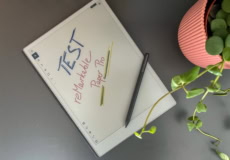

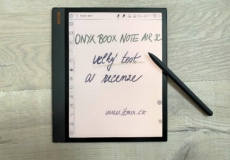

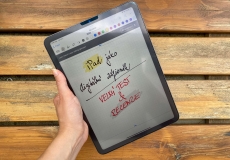
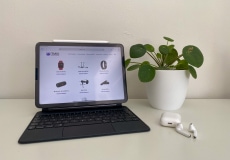
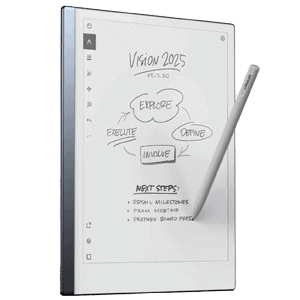
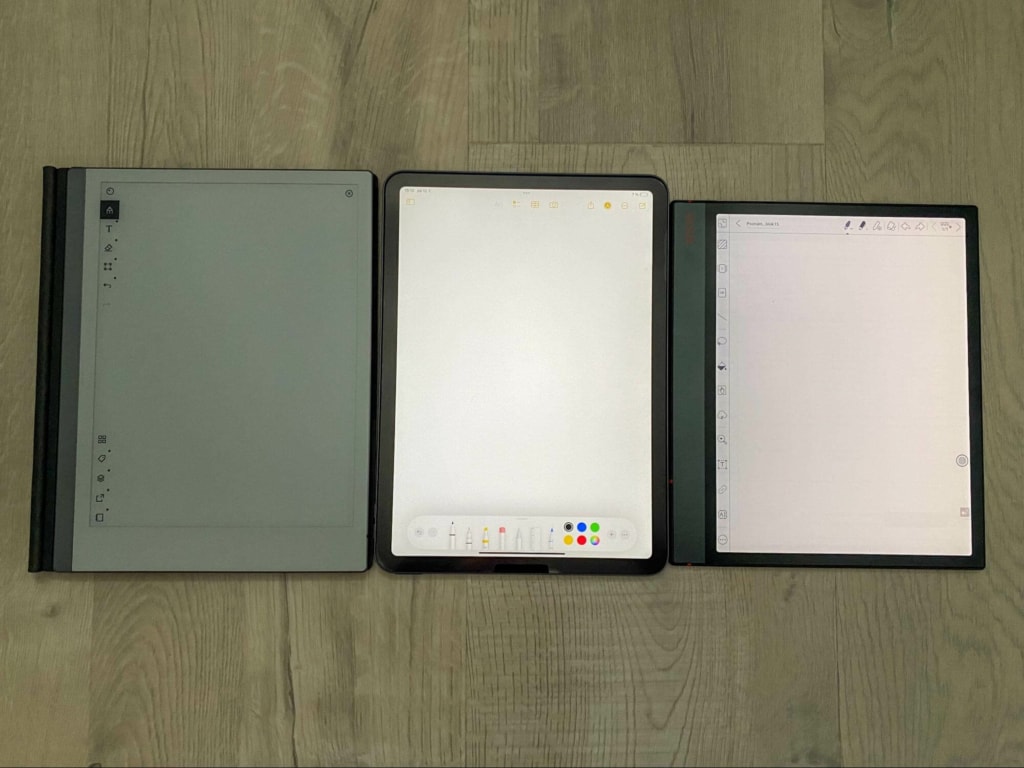
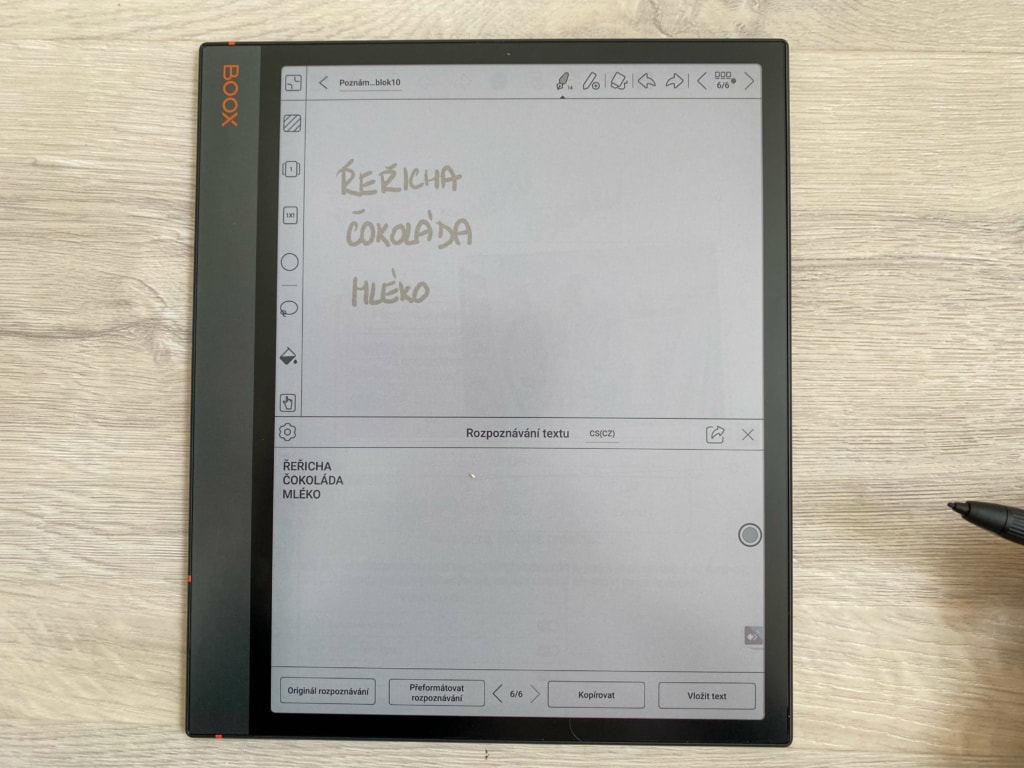
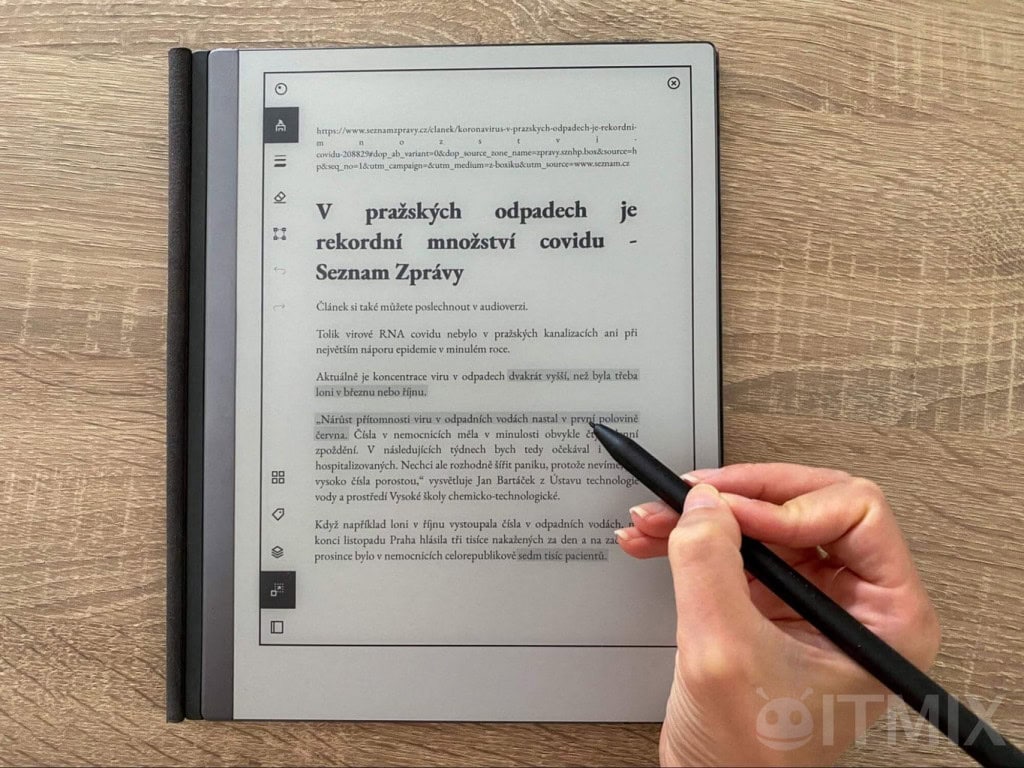
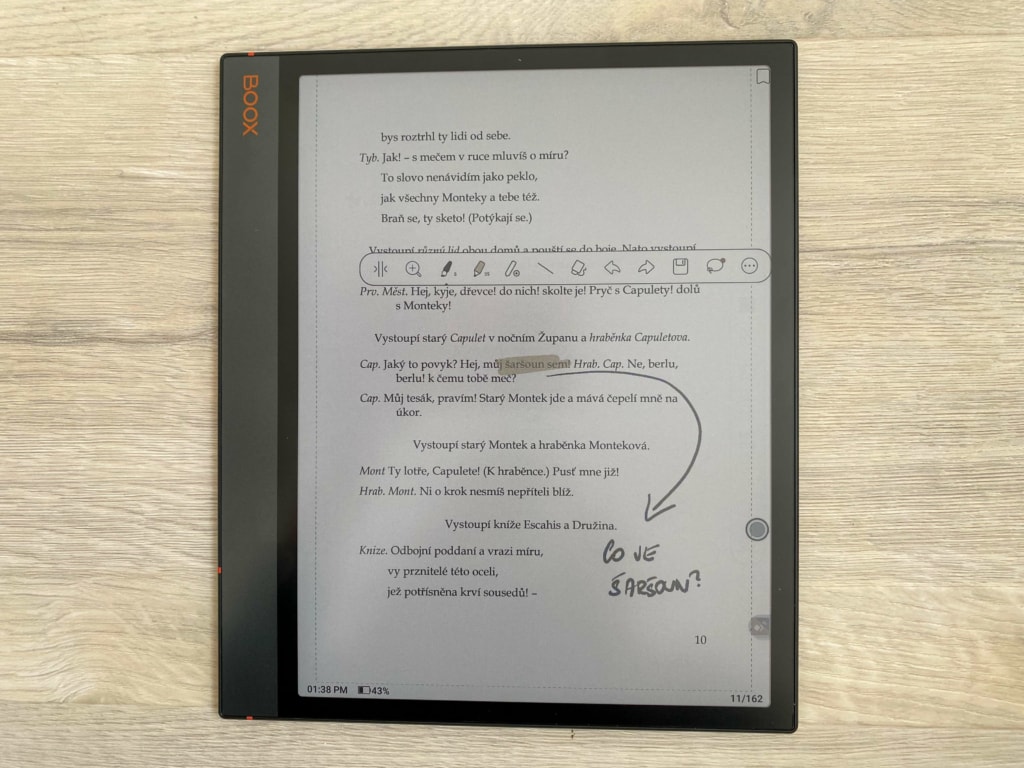
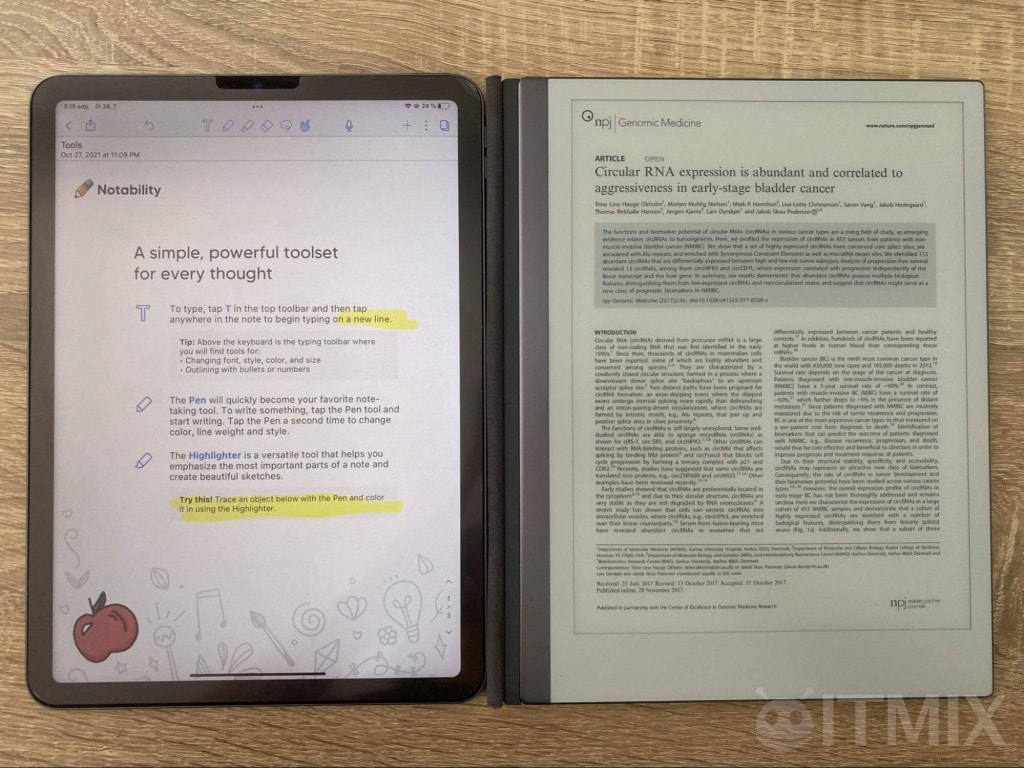
Dobrý den, zajímavé čtení a díky za tip. Jen mi chybí nějaká informace o přenositelnosti poznámek a hlavně kompatibilita nebo nejaká synchronizace kalendáře. Je možné synchronizovat napr s D365 od Ms?
Dobrý den, v případě reMarkable taková funkce dostupná není. Pro iPad samozřejmě ano. Co se týče synchronizace a přenosu poznámek, to popisujeme v samostatné recenzi věnované reMarkable.
Dobrý den, konečně porovnaní s někým, kto vlastní všechny 3 zařízení. Důležitou funkcí je vyhledávaní v psaných poznámkach. Jak je to tedy u reMarkable2? Dle odkazu to jde: https://support.remarkable.com/s/article/Search-on-reMarkable
Dobrý den, specifika vyhledávání na reMarkable jsme popsali zde: https://www.itmix.cz/recenze/jak-vybrat-digitalni-zapisnik-apple-ipad-air-5-vs-remarkable-2/remarkable-2/#vyhledavani
Dobrý den,
lze používat u remarkable 2 kalendář pro vytváření denních záznamů?
Dobrý den, nativní kalendář reMarkable v této době nepodporuje. Na internetu je však velké množství kalendářů ke stažení ať už zdarma či v prémiové podobě.
Úžasně zpracovaný článek o různých digitálních zápisnících! Jsem rád, že jste tak pečlivě zhodnotili rozdíly nejen v materiálech, ale i ve funkcionalitě zařízení. Zvažuji koupi jednoho z těchto zařízení a váš rozbor mi nesmírně pomohl. Osobně mě zaujalo, jak reMarkable 2 dokáže nabídnout zážitek blízký klasickému papíru, což je pro mě jakožto milovníka psaní ručně velké plus. Přemýšlím, zda nedostatek podsvícení nebude nakonec výhodou pro moje oči. Ještě jednou děkuji za cenné postřehy. Doufám, že se brzy pustíte do dalších srovnání, moc mě to bavilo číst. Před nákupem ale raději zkontroluju aktuální ceny na (odkaz odstraněn), i když si nejsem jistý, jak aktuální ty informace jsou.